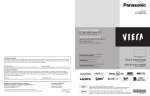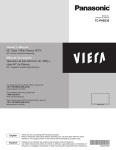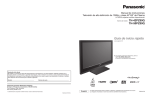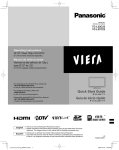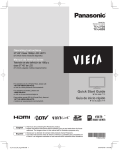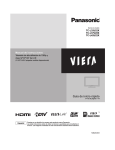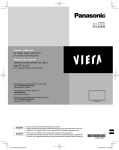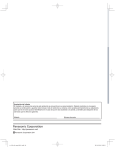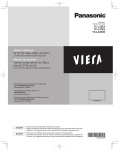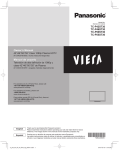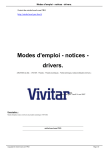Download Quick Start Guide Guía de inicio rápido - Support
Transcript
Model No. Número de modelo TC-P50VT25 TC-P54VT25 Operating Instructions 50”/54” Class 1080p Plasma HDTV (49.9/54.1 inches measured diagonally) Manual de instrucciones Televisión de alta definición de 1080p y clase 50”/54” de Plasma (49,9/54,1 pulgadas medidas diagonalmente) For assistance (U.S.A./Puerto Rico), please call: 1-877-95-VIERA (958-4372) or visit us at www.panasonic.com/contactinfo For assistance (Canada), please call: 1-866-330-0014 Quick Start Guide See page 8-17 or visit us at www.vieraconcierge.ca Para solicitar ayuda (EE.UU./Puerto Rico), llame al: 1-877-95-VIERA (958-4372) Guía de inicio rápido ó visítenos en www.panasonic.com/contactinfo vea la página 8-17 ViVA HD3D Sound TM English Thank you for purchasing this Panasonic product. Please read these instructions before operating your set and retain them for future reference. The images shown in this manual are for illustrative purposes only. Español Gracias por su decisión de comprar este producto marca Panasonic. Lea estas instrucciones antes de utilizar su televisor y guárdelas para consultarlas en el futuro. Las imágenes mostradas en este manual tienen solamente fines ilustrativos. tc_p50_54_vt25_eng_0579.indb 1 TQB2AA0579 2010/03/08 14:08:48 Sienta un nivel increíble de excitación multimedia Disfrute de multimedia Dispositivo USB Videograbadora Amplificador de sistema de teatro en casa Grabadora DVD/ Blu-ray Disc VIERA Link™ es una marca de fábrica de Panasonic Corporation. El logotipo SDXC es una marca comercial de SD-3C, LLC. VIERA CAST™ es una marca de fábrica de Panasonic Corporation. HDAVI Control™ es una marca de fábrica de Panasonic Corporation. Fabricado bajo licencia de Dolby Laboratories. DOLBY y el símbolo de la D doble son marcas comerciales de Dolby Laboratories. 2 Reproductor DVD/ Blu-ray Disc HDMI, el logotipo HDMI y HighDefinition Multimedia Interface son marcas comerciales o marcas comerciales registradas de HDMI Licensing LLC en Estados Unidos y otros países. “AVCHD” y el logotipo “AVCHD” son marcas de fábrica de Panasonic Corporation y Sony Corporation. Este producto está autorizado, bajo la licencia de cartera de patente AVC, para el uso personal y no comercial del usuario para (i) codificar conforme al Estándar AVC (“AVC Video”) y/o (ii) decodificar el Vídeo AVC que fue codificado por un usuario ocupado en una actividad personal y no comercial y/o fue obtenido por un proveedor de vídeo autorizado para suministrar Vídeo AVC. No se otorga ninguna licencia ni está implicada para cualquier otro diferente uso. Una información adicional puede obtenerse por MPEG LA, LLC. Véase http://www.mpegla.com. tc_p50_54_vt25_spa_0579.indb 2 2010/03/08 10:56:22 Índice Asegúrese de leer ● Precauciones para su seguridad ····················· 4 ● Notas ······························································· 7 ● Accesorios/Accesorio opcional························ 8 ● Conexión básica ············································ 11 ● Identificación de los controles ······················· 13 ● Ajuste Inicial ·················································· 14 Guía de inicio rápido Guía de inicio rápido ¡Disfrute de su televisor! Tarjeta de memoria SD Características básicas Visión Ordenador personal ● Para ver la televisión ····································· 18 ● Utilización de VIERA TOOLS ························ 21 ● Visualización de imagen 3D en TV ··············· 22 ● Visualización con VIERA IMAGE VIEWER······· 26 ● VIERA CASTTM ·············································· 30 ● Cámara de red ·············································· 32 ● Para ver vídeo y DVDs ·································· 34 ● Visualización de la pantalla del PC en el televisor ······· 36 Funciones avanzadas Cámara de vídeo “RealD 3D” es una marca registrada de RealD. Este producto es cubierto por la patente estadounidense No. 5,193,000. Preguntas frecuentes, etc. ● Lista de clasificaciones para el bloqueo ········ 58 ● Información técnica ······································· 59 ● Preguntas frecuentes ···································· 64 ● Cuidados y limpieza ······································ 66 ● Especificaciones············································ 67 Preguntas frecuentes, etc. Este producto cumple con los requisitos de ENERGY STAR cuando se emplea la configuración “Uso en Hogar”, una configuración con la que se logra ahorrar energía. Cualquier modificación en la configuración “Uso en Hogar” o en cualquier otra configuración predeterminada en fábrica podría resultar en un consumo de energía superior a los niveles que cumplen con los requisitos de ENERGY STAR. Funciones avanzadas Receptor digital multimedia ● Cómo utilizar las funciones de los menús (imagen, sonido, etc.) ···································· 37 ● VIERA LinkTM “HDAVI ControlTM” ··················· 40 ● Configuración de red ····································· 46 ● Bloqueo ························································· 50 ● Edición y configuración de canales ··············· 52 ● Subtítulos ······················································ 54 ● Títulos de entradas········································ 55 ● Utilización del temporizador ·························· 56 ● Conexiones AV recomendadas ····················· 57 Skype™ es una marca comercial de Skype limited. Bajo licencia de BBE Sound, Inc. Bajo licencia de BBE Sound, Inc. sobre el numero USP5510752 y 5736897. BBE y símbolo de BBE son marcas registradas de BBE Sound, Inc. tc_p50_54_vt25_spa_0579.indb 3 3 2010/03/08 10:56:23 Precauciones para su seguridad ADVERTENCIA RIESGO DE DESCARGA ELÉCTRICA NO ABRIR ADVERTENCIA: Para reducir el riesgo de sufrir una descarga eléctrica, no retire la cubierta ni el panel posterior. En el interior no hay piezas que deba reparar el usuario. Solicite las reparaciones al personal de servicio calificado. El rayo con punta de flecha dentro de un triángulo equilátero tiene la finalidad de avisar al usuario de que hay piezas en el interior del producto que si las tocan las personas éstas pueden recibir una descarga eléctrica. El signo de exclamación dentro de un triángulo equilátero tiene la finalidad de avisar al usuario de la existencia de instrucciones de utilización y servicio importantes en el material impreso que acompaña al aparato. ADVERTENCIA: Para reducir el riesgo de que se produzca un incendio o de sufrir una descarga eléctrica, no exponga este aparato a la lluvia ni a la humedad. No ponga encima del aparato (incluyendo estanterías que se encuentren encima del mismo, etc.) recipientes con agua (floreros, tazas, cosméticos, etc.). Instrucciones de seguridad importantes 1) 2) 3) 4) 5) 6) 7) Lea estas instrucciones. Guarde estas instrucciones. Cumpla con todas las advertencias. Siga todas las instrucciones. No utilice este aparato cerca del agua. Limpie el aparato solamente con un paño seco. No tape las aberturas de ventilación. Haga la instalación siguiendo las instrucciones del fabricante. 8) No instale el aparato cerca de fuentes de calor como, por ejemplo, radiadores, salidas de aire caliente, estufas y otros aparatos (incluyendo amplificadores) que produzcan calor. 9) No anule la característica de seguridad del enchufe polarizado o del enchufe del tipo de puesta a tierra. Un enchufe polarizado tiene dos clavijas, una más ancha que la otra. Un enchufe de puesta a tierra tiene dos clavijas y una espiga de puesta a tierra. La clavija ancha y la espiga de estos enchufes han sido suministradas para su seguridad. Si el enchufe suministrado no puede conectarse al tomacorriente, consulte a un electricista para que le cambie el tomacorriente obsoleto. 10) Proteja el cable de alimentación para que no lo pisen ni lo pellizquen, especialmente en el enchufe, tomacorriente y en el punto donde sale del aparato. 11) Utilice solamente los accesorios especificados por el fabricante. 12) Utilice solamente el aparato con el carrito, base, trípode, soporte o mesa especificado por el fabricante o vendido con el aparato. Cuando se utilice un carrito, tenga cuidado al mover la combinación del carrito / aparato para evitar heridas en el caso de que ésta se dé la vuelta. 13) Desenchufe este aparato durante las tormentas eléctricas o cuando no lo utilice durante un largo periodo de tiempo. 14) Solicite todas las reparaciones al personal de servicio calificado. Las reparaciones resultan necesarias cuando el aparato se ha estropeado de cualquier forma: se ha estropeado el cable o el enchufe de alimentación, se ha derramado líquido o han caído objetos dentro del aparato, el aparato ha quedado expuesto a la lluvia o a la humedad, no funciona normalmente o se ha caído. 15) Para impedir las descargas eléctricas, asegúrese de que la patilla de puesta a tierra de la clavija del cable de alimentación de CA esté firmemente conectada. ADVERTENCIA/PRECAUCION (Televisor) ADVERTENCIA Las piezas pequeñas pueden presentar un peligro de asfixia si se tragan por accidente. Guarde las piezas pequeñas donde no puedan alcanzarlas los niños pequeños. Tire las piezas pequeñas y otros objetos que no sean necesarios, incluyendo los materiales de embalaje y las bolsas/hojas de plástico, para impedir que los niños pequeños jueguen con ellas corriendo el riesgo de que puedan asfixiarse. Instalación 4 Si no se instala correctamente, el televisor de plasma podría caer y provocar daños personales e incluso la muerte. Respete las siguientes advertencias para evitar posibles daños personales o incluso la muerte: Instale el televisor de plasma correctamente utilizando el pedestal o la base recomendada por el fabricante, el hardware apropiado y de acuerdo con las instrucciones de instalación. Esta la televisor de plasma puede utilizarse sólo con los siguientes accesorios opcionales. El uso con otros tipos de accesorios opcionales puede provocar inestabilidad. Panasonic Corporation fabrica todos los accesorios siguientes. • Abrazadera de suspensión de pared (Angulado) TY-WK4P1RW (TC-P50VT25) TY-WK5P1RW (TC-P54VT25) Asegúrese de que un técnico cualificado se encargue de la instalación y la configuración. Es necesaria la ayuda de dos o más personas para instalar y desmontar el televisor. tc_p50_54_vt25_spa_0579.indb 4 Algunos soportes de pared (soportes de suspensión) no están diseñados para la instalación en paredes utilizando espárragos de acero o estructuras cilíndricas antiguas. Solicite a su distribuidor o contratista autorizado que sujete el soporte de pared correctamente. No guíe el cable eléctrico de la TV por dentro de la pared. El cable eléctrico no está diseñado para montarse por dentro de la pared. Hacer esto puede originar un peligro de incendio. No coloque el televisor de plasma ni la base del mismo sobre superficies inclinadas o inestables. La televisor de plasma puede caerse o darse vuelta. No monte el televisor de plasma en un pedestal inapropiado. No coloque el televisor de plasma en muebles que se puedan utilizar fácilmente como escalón, como por ejemplo una estantería. No se suba sobre el televisor de plasma ni permita que lo hagan los niños. Coloque o instale el televisor de plasma en un lugar donde no se pueda empujar, volcar o golpear y caer. Coloque todos los cables de forma que nadie pueda tropezar y que no atraigan la atención de niños curiosos, ya que podrían tirar de ellos. No coloque objetos encima de la televisor de plasma. Si se derrama agua en la televisor de plasma o entran objetos extraños en su interior, se puede provocar un cortocircuito que causará fuego o descarga eléctrica. Si entran objetos extraños en el interior de la televisor de plasma, consulte con su tienda local de Panasonic. En el improbable caso de que reciba una descarga eléctrica de este producto, es posible que la toma de corriente eléctrica de su casa no esté cableada correctamente. Solicite el servicio de un electricista para que compruebe que la toma de corriente eléctrica para la TV esté correctamente cableada. Si persiste el problema, acuda a un centro de servicio para que la TV reciba el mantenimiento necesario de un técnico autorizado. 2010/03/08 10:56:23 Cable de alimentación de CA Para prevenir que se produzca un incendio o una descarga eléctrica: El televisor de plasma está diseñado para trabajar en una red de 120 V CA y 60 Hz. Inserte la clavija del cable de alimentación al máximo en la toma de corriente. Si el enchufe no ha entrado completamente puede generar calor y ser el origen de un incendio. El cable de alimentación de CA suministrado es para ser utilizado con este aparato solamente. No utilice ningún otro cable de alimentación que no sea el suministrado con este televisor. No toque el enchufe del cable eléctrico con las manos mojadas. No haga nada que pueda dañar el cable de alimentación de eléctrico. Cuando desenchufe el cable de alimentación de eléctrico, sujete del enchufe y no el cable. No utilice el cable de alimentación si la clavija o el propio cable están dañados. Cambie el cable o póngase en contacto con un centro de servicio técnico autorizado. No use un adaptador que convierta el conector del enchufe de tres (3) clavijas a conector con dos (2) clavijas para conectar su TV a la toma de corriente eléctrica de la pared. Esto iría contra el propósito de seguridad del enchufe de la TV, lo cual puede orinar un peligro de descarga eléctrica. Si la toma de corriente eléctrica de la pared no admite enchufes de tres (3) clavijas, solicite a un electricista que reemplace la toma con una adecuada y que compruebe el cableado correspondiente. Manejo del cable de alimentación Inserte el enchufe de alimentación completamente en la toma de corriente. (Si el enchufe estuviese flojo, podría generar calor y causar un incendio.) Cerciórese de que el enchufe esté fácilmente accesible. Cerciórese de que el terminal de puesta a tierra del enchufe de alimentación esté conectado con seguridad para evitar descargas eléctricas. • Un aparato con construcción CLASE I deberá conectarse a una toma de corriente con conexión de protección a tierra. No toque el enchufe de alimentación con las manos húmedas. (Esto podría causar una descarga eléctrica.) No utilice ningún cable de alimentación que no sea el suministrado con este TV. (Esto podría causar una descarga eléctrica.) No dañe el cable de alimentación. (Un cable dañado podría causar un incendio o descarga eléctrica.) • No mueva el TV con el cable de alimentación enchufado en una toma de corriente. • No coloque ningún objeto pesado sobre el cable de alimentación, ni coloque éste cerca de un objeto de gran temperatura. • No retuerza el cable, no lo doble excesivamente, ni lo estire. • No tire del cable. Sujételo por el enchufe de alimentación cuando vaya a desconectarlo. • No utilice un enchufe de alimentación ni una toma de corriente dañados. Si se produce un problema (por ejemplo falta la imagen o sonido), o si sale humo o hay olores no normales de la televisor de plasma, desenchufe inmediatamente el cable eléctrico del tomacorriente. El uso continuado del televisor bajo estas condiciones puede causar un incendio o un daño permanente en la unidad. Lleve el televisor a que lo revisen en un centro de servicio autorizado. Debido a la alta tensión que soporta el televisor, se recomienda evitar las intervenciones técnicas en el mismo por parte de personal no autorizado. En caso de penetrar agua o algún objeto en el televisor de plasma, si se cae al suelo o si la carcasa resulta dañada, desconecte el cable de alimentación de forma inmediata. Podría producirse un cortocircuito y provocar un incendio. Encargue su inspección a un centro de servicio técnico autorizado. PRECAUCION No cubra los orificios de ventilación. La televisor de plasma puede calentarse excesivamente provocado fuego o daños en la televisor de plasma. Deje un espacio de 3 15/16” (10 cm) o más en las partes superior, izquierda y derecha, y 2 3/4” (7 cm) o más en la parte posterior. Siempre que utilice el pedestal, asegúrese de que no haya ningún objeto que pueda obstruir la ventilación en el espacio entre la parte inferior del televisor y la superficie del pedestal o la base. Cuando utilice la televisor de plasma Desconecte todos los cables antes de mover la televisor de plasma. Si fuera necesario mover la televisor de plasma a otro lugar y se dejan algunos cables conectados, éstos pueden dañarse, provocar un incendio o una descarga eléctrica. A fin de evitar que se produzca una descarga eléctrica, desconecte la clavija de red de la toma de corriente como medida de precaución antes de limpiar el televisor. Transporte la televisor de plasma solamente en posición vertical. Transportar la unidad con su pantalla hacia arriba o hacia abajo puede dañar el sistema de circuitos interno. Con ayuda de un paño seco, limpie el polvo del cable de alimentación y la clavija de forma regular. El polvo acumulado en la clavija del cable de alimentación puede incrementar la humedad y, en consecuencia, provocar daños en el aislamiento y causar un incendio. Esta televisor de plasma radia rayos infrarrojos, y por lo tanto puede afectar a otros equipos de comunicación por infrarrojos. Instale su sensor de infrarrojos en un lugar alejado de la luz directa de su televisor de plasma o de la luz reflejada por ella. El televisor seguirá consumiendo energía eléctrica mientras el cable de alimentación permanezca conectado a la toma de corriente. El panel de la pantalla está hecho de cristal. No ejerza una presión fuerte o golpee el panel de la pantalla. Esto podría causar daños que pueden resultar en lesiones. El televisor es pesado. Deberá ser manejado por 2 o más personas. Sujeten el televisor como se muestra para evitar que se vuelque o caiga y produzca lesiones. 5 tc_p50_54_vt25_spa_0579.indb 5 2010/03/08 10:56:23 Precauciones para su seguridad (Continuación) ADVERTENCIA/PRECAUCION (Gafas 3D) ADVERTENCIA Acerca de la prevención en caso de ingesta accidental No guarde las pilas, el accesorio de banda, ni las almohadillas para la nariz en lugares que queden al alcance de los niños. Existe el riesgo de que los niños pequeños puedan tragarse tales piezas por error. • Si un niño traga accidentalmente una de estas piezas, busque atención médica inmediatamente. Acerca de la prohibición para desmontar el producto No desmonte o modifique las Gafas 3D. Acerca de la batería de litio Las baterías no se deben exponer al calor excesivo como a los rayos solares, el fuego o cualquier fuente de calor similar. PRECAUCION Acerca de Gafas 3D No deje caer las Gafas 3D, ni las pise ni ejerza presión sobre ellas. De tal modo, podría dañarse la parte de cristal y provocarle lesiones. • Guarde siempre las Gafas 3D en el estuche incluido cuando no se vayan a usar. Tenga cuidado con los extremos de la montura al colocarse las Gafas 3D. Meter accidentalmente el extremo de la montura en su ojo podría causarle lesiones. Tenga cuidado de no pillarse un dedo en la zona de la bisagra de las Gafas 3D. En tal caso, podría ocasionarle lesiones. • Ponga especial atención cuando los niños usen este producto. Acerca del uso de los Gafas 3D Padres y encargados de los niños deben supervisar los hábitos de visualización de los lentes 3D para evitar el uso prolongado de estos sin períodos de descanso. Use sólo los Gafas 3D recomendados para esta televisión. Solamente utilice las Gafas 3D para el uso por el que han sido diseñadas. No se mueva a su alrededor cuando lleve puestas las Gafas 3D. Verá oscura la zona que le rodea, lo que podría hacerle caer u otros accidentes que le podrían provocar lesiones. Acerca de la visualización de las imágenes 3D En caso de que experimente mareos, nauseas o cualquier otro síntoma de incomodidad cuando use los lentes 3D, descontinúe su uso y descanse la vista. No use las Gafas 3D si están rajadas o rotas. Acerca de la batería de litio Existe riesgo de explosión si las baterías se colocan de forma incorrecta. Reemplácelas sólo por el mismo tipo de baterías o su equivalente. ADVERTENCIA AVISOS DE SEGURIDAD DE LA CEA PARA NIÑOS: Las pantallas planas no siempre están montadas sobre bases adecuadas o instaladas de acuerdo con las recomendaciones del fabricante. Las pantallas planas mal colocadas en estanterías, librerías, estantes, escritorios, altavoces, baúles o muebles con ruedas pueden caer y provocar daños personales e incluso la muerte. La industria de sistemas electrónicos para consumidores (de la cual es miembro Panasonic) trabaja por que el entretenimiento en casa sea entretenido y seguro. Siga siempre las siguientes normas de seguridad para prevenir posibles daños personales e incluso la muerte: AJUSTES DE SEGURIDAD: • Un mismo tamaño NO sirve para todo. Siga las recomendaciones del fabricante para garantizar una instalación y un uso seguro de la pantalla plana. • Lea atentamente todas las instrucciones adjuntas y asegúrese de que las comprende para garantizar un uso correcto del producto. • No permita que los niños se suban o jueguen con los muebles y los equipos de televisión. No coloque la pantalla plana en muebles que se puedan utilizar fácilmente como escalón, como por ejemplo una estantería. • • Recuerde que los niños se dejan llevar por las emociones al ver la tele, especialmente en una pantalla plana “más grande que el mundo”. Asegúrese de instalar la pantalla en un lugar donde no se pueda empujar, volcar o golpear y caer. • Tenga cuidado de colocar todos los cables de la pantalla plana de forma que los niños no puedan cogerlos o tirar de ellos si sienten curiosidad. MONTAJE EN LA PARED: SI DECIDE INSTALAR LA PANTALLA PLANA EN LA PARED, TENGA PRESENTE QUE SIEMPRE DEBE: • Utilizar un soporte recomendado por el fabricante de la pantalla y/o por un organismo independiente (por ejemplo UL, CSA, ETL). • Seguir todas las instrucciones de los fabricantes de la pantalla y el soporte de pared. • Si no se siente capaz de instalar con seguridad la pantalla plana, póngase en contacto con su distribuidor para contratar un servicio de instalación especializado. • Asegúrese que la pared donde se va a instalar el soporte es apropiada. Algunos soportes de pared no están diseñados para la instalación en paredes utilizando espárragos de acero o estructuras cilíndricas antiguas. En caso de dudas, póngase en contacto con un instalador profesional. Para instalar la pantalla se necesitan dos personas como mínimo. Las pantallas planas pueden ser muy pesadas. • Panasonic recomienda encargar la instalación en la pared a un instalador calificado. Véase la página 4. La Academia Americana de Pediatría desalienta que los niños menores de dos años vean televisión. 6 tc_p50_54_vt25_spa_0579.indb 6 2010/03/08 10:56:24 DECLARACIÓN DE LA FCC Este equipo ha sido probado y ha demostrado cumplir con las limitaciones para los dispositivos digitales de la Clase B, de conformidad con el Apartado 15 de las Normas de la FCC. Estos límites han sido diseñados para proporcionar una protección razonable contra las interferencias perjudiciales en una instalación residencial. Este equipo genera, utiliza y puede radiar energía radioeléctrica, y si no se instala y utiliza de acuerdo con las instrucciones, puede causar interferencias perjudiciales en las comunicaciones por radio. Sin embargo, no existe ninguna garantía de que las interferencias no se produzcan en una instalación particular. Si este equipo causa interferencias perjudiciales en la recepción de la radio o la televisión, lo que puede determinarse apagando y encendiendo el equipo, al usuario se le recomienda intentar corregir la interferencia tomando una o más de las medidas siguientes: • Cambie la orientación o el lugar de instalación de la antena. • Aumente la separación entre el equipo y el receptor. • Conecte el equipo a una toma de corriente diferente de aquella a la que está conectada el receptor. • Consulte a su concesionario o a un técnico en radio/televisión con experiencia para solicitar su ayuda. Este dispositivo cumple con el Apartado 15 de las normas de la FCC. El funcionamiento está sujeto a las dos condiciones siguientes: (1) este dispositivo no deberá causar interferencias perjudiciales y (2) este dispositivo deberá ser aceptar cualquier interferencia que reciba, incluyendo la interferencia que pueda causar un funcionamiento no deseado. Aviso de la FCC: Para asegurar el cumplimiento ininterrumpido, siga las instrucciones de instalación adjuntas y utilice solamente cables de interfaz blindados cuando conecte a un ordenador o a dispositivos periféricos. Cualquier cambio o modificación que no haya sido aprobado explícitamente por Panasonic Corp. of North America podría anular la autorización que tiene el usuario para utilizar este dispositivo. Declaración de conformidad de la FCC N.° de modelos TC-P50VT25, TC-P54VT25 Responsable: Panasonic Corporation of North America One Panasonic Way, Secaucus, NJ 07094 Dirección de Panasonic Consumer Electronics Company contacto: 1-877-95-VIERA (958-4372) email: [email protected] AVISO PARA CANADÁ: Para los Modelos TC-P50VT25, TC-P54VT25 Este aparato digital de la Clase B cumple con la norma canadiense ICES-003. Notas No muestre una imagen fija durante mucho tiempo Esto hará que la imagen permanezca en la pantalla de plasma (“Retención de imagen”). Esto no se considera como una falla de funcionamiento y no está cubierto por la garantía. Para impedir la “Retención de imagen”, el salvapantallas 12 4:3 se activa automáticamente después de pasar unos pocos minutos si no se envían señales o no se realizan operaciones. (pág. 65) Imágenes fijas típicas de canales y otros logotipos • Números visualizada en el modo 4:3 • Imagen • Fotos de tarjetas SD • Videojuego • Imagen de ordenador Configuración No ponga la unidad donde quede expuesta a la luz solar directa o a luces brillantes (incluyendo reflejos). La utilización de algunos tipos de iluminación fluorescente puede reducir el alcance de transmisión del mando a distancia. 7 tc_p50_54_vt25_spa_0579.indb 7 2010/03/08 10:56:24 Accesorios/Accesorio opcional Accesorios Compruebe que ha recibido todos los elementos que se indican. Accesorios Transmisor de mando a distancia Pilas para el transmisor de mando a distancia (2) N2QAYB000486 Cable de CA Pila AA Pedestal TBLX0158 (TC-P54VT25) TBLX0145 (TC-P50VT25) Manual de instrucciones VIERA Concierge y Guía de inicio rápido Tarjeta del cliente (para EE. UU.) Gafas 3D (pág. 22) Especificaciones del terminal RS232C Accesorio opcional Abrazadera de suspensión de pared (Angulado) TY-WK4P1RW (para 50”) TY-WK5P1RW (para 54”) Destornillador (para Gafas 3D) Ensamblaje (pág. 9) Póngase en contacto con su concesionario Panasonic más cercano para adquirir la ménsula de montaje en pared recomendada. Para conocer más detalles, consulte el manual de instalación de la ménsula de montaje en pared. Parte posterior del televisor a Atornille para fijar la unidad de TV en los soportes para montura en pared (no incluidos con la unidad de TV) Profundidad del atornillado: mínimo 15,0 mm (0,59”), máximo 30,0 mm (1,18”) b M8 a: 400 mm (15,7”) (50”) 500 mm (19,7”) (54”) b: 300 mm (11,8”) Orificios para la instalación de soportes para montura en pared (Vista de lado) Advertencia Para mantener el rendimiento y la seguridad de la unidad, cerciórese absolutamente de pedir a su concesionario o a un contratista calificado que asegure las abrazaderas de suspensión de pared. Lea atentamente las instrucciones suministradas con accesorios opcional, y cerciórese absolutamente de tomar los pasos necesarios para impedir que el televisor se caiga. Maneje cuidadosamente el televisor durante la instalación, ya que si lo somete a impactos u otros esfuerzos el producto podría sufrir daños. Tome precauciones al fijar los soportes de la montura en la pared. Asegúrese siempre de que no haya cables eléctricos o tubería en la pared antes de instalar los soportes. Al utilizar el tipo angular para montura en pared, asegúrese de que haya suficiente espacio para conectar los cables y que estos no queden oprimidos contra la pared cuando ésta sea inclinada hacia adelante. Por razones de seguridad, desmonte de la pared las unidades que ya no estén siendo utilizadas. Instalación de las pilas del mando a distancia Cierre Tirar para abrir Gancho 8 tc_p50_54_vt25_spa_0579.indb 8 Ponga las polaridades (+ o -) en las posiciones correctas Precaución La instalación mal hecha puede causar fugas de electrolito y corrosión, lo que podría dañar el mando a distancia. No mezcle pilas viejas y nuevas. No mezcle pilas de tipos diferentes (pilas alcalinas y de manganeso, por ejemplo). No utilice baterías (Ni-Cd). No queme ni rompa las pilas. • • • 2010/03/08 10:56:24 Colocación del pedestal en el televisor con pantalla de plasma ■Montaje del pedestal Fije firmemente con los tornillos de ensamblaje A . Apriete firmemente los tornillos. [TC-P54VT25 (TBLX0158)] [TC-P50VT25 (TBLX0145)] A (3 tornillos en total) Accesorios Soporte (4 tornillos) A Soporte Tornillo de montaje A L Base Adelante Adelante Base Haga el trabajo en una superficie horizontal y nivelada. Apriete firmemente los tornillos. [TC-P50VT25] Vista de la parte inferior B B THEL079N (para 50”) M5 × 30 (negro) (4) THEL073N (para 54”) M5 × 30 (negro) (4) Soporte (para 50”) (1) Lado trasero Flecha de indicación Orificio para la instalación del pedestal Soporte (para 54”) (2) Soporte Fije firmemente con los tornillos de ensamblaje B . (4 tornillos en total) L R Accesorios/Accesorio opcional ■Instalación XYN5+F18FN (para 50”) M5 × 18 (plateado) (3) XYN5+F25FN (para 54”) M5 × 25 (plateado) (4) Soporte Guía de inicio rápido R Soporte Base [TC-P54VT25] Vista de la parte inferior B Lado trasero L o R están impresas en la parte inferior de los soportes. Base (1) (para 50”) Flecha de indicación (para 54”) Orificio para la instalación del pedestal Soporte Soporte Base tc_p50_54_vt25_spa_0579.indb 9 Fije firmemente con los tornillos de ensamblaje B . (4 tornillos en total) 9 2010/03/08 10:56:25 Accesorios/Accesorio opcional (Continuación) Colocación del pedestal en el televisor con pantalla de plasma (Continuación) Advertencia No desarme ni modifique el pedestal. De lo contrario, la unidad podría caerse y dañarse, y también podría causar heridas a personas. Precaución No utilice ningún otro televisor ni pantalla. En caso de no ser asi, Ia unidad puede caerse y dañarse, pudiendo sufrir daños personales. No utilice el pedestal si está doblado, partido o está roto. Si utiliza un pedestal roto, puede dañarse todavía más y puede resultar usted dañado. Llame a la tienda donde lo compró, Io antes posible. Durante la instalación, asegúrese de apretar bien todos los tornillos. Si no se tiene cuidado y los tornillos no están bien apretados durante el armado, la instalación no será lo suficientemente fuerte como para sostener el televisor con pantalla de plasma y éste podrá caerse y dañarse, y podrá causar daños a las personas. Colocación Ajuste el panel del plasma en el ángulo que desee. (Vista superior) c c a Centro de la rotación. TC-P50VT25 a: 277 mm (11,0 ”) b: 443 mm (17,5 ”) c: 10° b Nota Asegúrese de que el pedestal no sobresalga del borde de la base aunque el televisor gire hasta el límite de su margen de rotación. No ponga ningún objeto ni manos dentro del margen completo de rotación. Conexión del cable de alimentación de CA Para colocar Insértelo firmemente hasta que las lengüetas de ambos lados queden fijadas en posición haciendo un ruido seco. Para remover Mantenga presionados los dos cierres laterales hasta liberar los seguros y tire. Referencia de las conexiones Terminal de antena Terminal de contactos Terminal HDMI rojo azul verde verde Apriete firmemente a mano. 10 tc_p50_54_vt25_spa_0579.indb 10 Haga que concuerden los colores de las clavijas y las terminales. Inserte firmemente. Inserte firmemente. 2010/03/08 10:56:26 Conexión básica Ejemplo Conexión de antena (Para ver la televisión) TV Antena de VHF/UHF TV por cable Antena de VHF/UHF NTSC (National Television System Committee): Emisión convencional ATSC (Advanced Television Systems Committee): Las normas de televisión digital incluyen la televisión de alta definición digital (HDTV), la televisión de definición estándar (SDTV), la emisión de datos, el audio multicanal de sonido envolvente y la televisión interactiva. • • Antena de VHF/UHF o Parte posterior de la unidad * Vea pág. 10 (Conexión del cable de alimentación de CA) Cable de alimentación de CA (Conecte después de haber terminado todas las demás conexiones.) Conexión básica (Antena + TV) Accesorios/Accesorio opcional TV por cable 120 V CA 60 Hz Guía de inicio rápido Para conectar la terminal de la antena Cable Usted necesita suscribirse a un servicio de televisión por cable para poder ver sus programas. Podrá disfrutar de los programas de alta definición suscribiéndose a los servicios de una emisora de televisión por cable de alta definición. La conexión para alta definición se puede hacer empleando un cable de HDMI o de vídeo componente. (pág. 12) Para ver la programación de alta definición seleccione la entrada de vídeo correcta. (pág. 34) • • • Nota Con el televisor no se suministran todos los cables y equipos externos mostrados en este manual. Para conocer los detalles de las conexiones de los equipos externos, consulte los manuales de instrucciones de cada equipo. Cuando desconecte el cable de alimentación, asegúrese absolutamente de desconectar primero la clavija de alimentación de la toma de corriente. Para obtener más ayuda, visítenos en: www.panasonic.com 11 tc_p50_54_vt25_spa_0579.indb 11 2010/03/08 10:56:26 Conexión básica (Continuación) Conexiones del cable AV Para utilizar terminales HDMI Equipo de AV HDMI AV OUT ej. Reproductor Blu-ray Disc Alta definición La conexión a las terminales HDMI le permitirá disfrutar de imágenes digitales de alta definición y de sonido de alta calidad. Para una señal de 1080p se requiere una conexión de HDMI. Para las “Conexiones VIERA Link™”, consulte la pág. 41. Para utilizar terminales de VIDEO COMPONENTE Y rojo verde verde PB COMPONENT azul azul azul VIDEO OUT PR verde rojo rojo L blanco rojo Equipo de AV ej. Reproductor Blu-ray Disc blanco blanco AUDIO R OUT rojo rojo Definición estándar Para utilizar terminales de VIDEO COMPUESTO Equipo de AV amarillo amarillo amarillo L blanco blanco COMPOSITE blanco OUT ej. Grabadora DVD o R rojo rojo rojo ej. Videograbadora Nota Para conocer los detalles de las conexiones de los equipos externos, consulte los manuales de instrucciones de cada equipo. 12 tc_p50_54_vt25_spa_0579.indb 12 2010/03/08 10:56:27 Identificación de los controles Controles/indicadores del televisor Parte delantera del TV Parte posterior de esta unidad Ranura de tarjeta SD Transmisor de las Gafas 3D Conector 1/2 USB Selecciona canales en orden. Indicador de alimentación (conectada: rojo, desconectada: apagado) Terminales VIDEO IN 2 Cambia la señal de entrada. Selecciona el menú y la entrada de submenú El botón POWER Nota El televisor consume una pequeña cantidad de energía eléctrica incluso estando apagado. No coloque ningún objeto entre el sensor de control remoto del televisor y el mando a distancia. Transmisor de mando a distancia Conecta la alimentación del televisor o la pone en espera Visión de imágenes de tarjetas SD (pág. 26-29) Enciende los botones durante 5 segundos. Pulse de Nuevo para apagar las luces de los botones. Cambia la señal de entrada (pág. 34) Subtítulos Sí/No (pág. 18) Seleccione el modo de audio para ver la televisión (pág. 18) Menús de salida Menú VIERA Link (pág. 44-45) Visualiza la pantalla VIERA CAST (Pantalla inicial) (pág. 30) Visualice VIERA TOOLS (pág. 21) Cambia a un terminal de entrada que tiene etiqueta “JUEGO”. (pág. 34) Selección/OK/Cambio Visualiza el menú principal. (pág. 37) Sale de la pantalla del menú Visualización de submenú (pág. 18, 39) Selecciona canales en orden Botones de color (utilizados para varias funciones) (por ejemplo, pág. 16, 27, 28, 32, 45) Visualiza o elimina la bandera de canal. (pág. 19) Subida/bajada del volumen Controla la función de la lista de canales favoritos. (pág. 19) Encendido/Apagado del silenciamiento del sonido Cambia la relación de aspecto (pág. 19, 59) Cambia al canal visto previamente o modo de entrada Operaciones con equipos externos (pág. 45) Identificación de los controles Conexión básica (Conexiones del cable AV) Sensor del S.S.A.C El S.S.A.C (sistema de seguimiento automático de contraste) (pág. 38) Conector 4 de entrada HDMI Guía de inicio rápido Sensor del control remoto Dentro de unos 7 metros enfrente del televisor Subida/bajada del volumen Visualiza el menú principal Teclado numérico para seleccionar cualquier canal (pág. 18) o para hacer introducciones alfanuméricas en los menús. (pág. 16-18, 32, 34, 36, 44, 46, 48, 50, 52, 55, 56) Utilización con canales digitales (pág. 18) 13 tc_p50_54_vt25_spa_0579.indb 13 2010/03/08 10:56:27 Ajuste Inicial La pantalla “Ajuste Inicial” se visualiza solamente cuando el TV se enciende por primera vez después de enchufar el cable de alimentación en una toma de corriente y cuando “Autoencendido” (pág. 39) se pone en “No”. o Encienda el televisor con el interruptor POWER. (TV) (mando a distancia) o Configure su modo de visualización Seleccione su idioma. Language / Idioma / Langue English Español Step 1 of 6 / Paso 1 de 6 / Étape 1 de 6 Seleccione Français Aceptar OK Select Selección Sélection Seleccione su modo de visualización. (Asegúrese de seleccionar “Uso en Hogar”) Ajuste Modo de Visualización Uso en Hogar Paso 2 de 6 Seleccione Exhibición en Mostrador Aceptar OK Selección RETURN Por favor seleccione el ambiente de uso. Seleccione “Uso en Hogar” cuando utilice el TV en su hogar. Confirme su selección (Uso en Hogar) antes de pulsar el botón OK. Si selecciona “Exhibición en Mostrador” por equivocación en se visualizará la pantalla de confirmación. Ha elegido el modo para Exhibición en Mostrador. Sí Seleccione No Si selecciona “Sí”, el modo de imagen se restaurará regularmente a “Vívido” y un mensaje de “Refrescar imagen” se mostrará en la pantalla. Aceptar Seleccione “No” y vuelva a la pantalla anterior . Si selecciona “Sí”, la pantalla entra en el modo de demostración de mostrador. Para visualizar otra vez “Ajuste Modo de Visualización” como se muestra arriba. Realice algo de lo siguiente para volver a seleccionar “Uso en Hogar”. • Presione y mantenga apretado el botón lateral POWER por al menos cinco segundos. • Desenchufe el cable de la alimentación eléctrica por 30 segundos y enchúfelo de nuevo. Nota no está disponible en no está disponible en - . . Cuando haya empleado para apagar la TV, la siguiente vez que la encienda se mostrará el ajuste “Idioma”. Si emplea otro paso distinto a para apagar la TV, o si usa el botón EXIT para salir antes de completar los ajustes, la siguiente vez que encienda la TV no se mostrará automáticamente “Ajuste Inicial”. • Los ajustes que se hayan hecho hasta ese momento se guardarán. • Puede restablecer los ajustes mediante “Ajuste Inicial”. (pág. 39) Para cambiar la configuración (Idioma, Ajuste ANT/Cable, Títulos de entradas, Reloj) posteriormente, diríjase a la pantalla del Menú (pág. 39). 14 tc_p50_54_vt25_spa_0579.indb 14 2010/03/08 10:56:28 Configuración automática de canales (Ajuste ANT/Cable) Seleccione la antena conectada en terminal Ajuste ANT/Cable Cable No utilizado: vaya a Paso 3 de 6 Antena No utilizado (Etiqueta de entradas) Seleccione ANTENNA Cable In Aceptar ANTENNA Cable In OK Selección Nota: Seleccione “Cable” cuando vea TV por Caja de Cable DTA. Seleccione “No utilizado” cuando vea por caja de Satélite o Cable. RETURN Seleccione “Iniciar” Programa auto Saltar: vaya a Paso 3 de 6 Iniciar (Etiqueta de entradas) Seleccione Saltar Aceptar Iniciar búsqueda de canales a través del sintonizador del TV. Seleccione “Saltar” cuando vea canales através de un receptor de Satélite o caja de Cable. OK Selección Guía de inicio rápido Seleccione “No utilizado” si no hay ningún cable conectado a la terminal “Antena/Cable”. Típico cuando el decodificador de cable/satélite está conectado a una entrada de TV. Evita la sintonización accidental a una señal no disponible. RETURN Ajuste Inicial Inicie la exploración de los canales. (Los canales disponibles se establecen automáticamente.) Programa auto Progreso 8% Número de canales análogos 10 Número de canales digitales 0 Presione RETURN para salir RETURN Complete la configuración Programa auto Para volver a la pantalla anterior El mensaje de finalización se muestra cuando la exploración automática de programa se haya llevado a cabo exitosamente. Si no hay canal disponible Programa auto Aceptar regrese a Número de canales análogos 10 (Ajuste ANT/Cable). Número de canales digitales 0 Se seleccionará “No Programación automática completada. Presione OK para continuar. utilizado”. OK RETURN Seleccione Títulos de entradas (Etiqueta de entradas) Seleccione Siguiente y luego presione OK para avanzar al siguiente paso. Nota Acerca de los sistemas de emisión Analógico (NTSC): programación de TV tradicional Digital (ATSC): nueva programación que le permite ver más canales con imagen y sonido de alta calidad Etiqueta de entradas HDMI 1 HDMI 3 HDMI 4 Establezca JUEGO Componente 1 JUEGO PC HDMI Next Siguiente Selección Video 1 Video 2 JUEGO PC HDMI R HDMI Siguiente Selección Cambiar Video 2 o OK Componente 2 RETURN R Editar etiqueta G B RETURN 1 @. 2 ABC 3 DEF 4 GHI 5 JKL 6 MNO 7PQRS 8 TUV 9WXYZ LAST 0 - , G ABC Seleccione o int dispositivo cone HDMI 2. abc B Siga las instrucciones que se indican en la pantalla para completar las operaciones siguientes. Presione DERECHA para selec. una etiqueta para cada entrada. Ej. Blu-ray, DVD, etc, o No utilizado. Presione ROJO para personalizar las etiquetas. Y Etiqueta: [BLANCO] No utilizado/Blu-ray/DVD/Grab de DVD/HOME THTR/JUEGO/ PC/VCR/CABLE/SATELITE/VGD/CAMARA/MONITOR/AUX/RECEPTOR/ MEDIA CTR/MEDIA EXT/OTROS Operación del botón EXIT durante “Ajuste Inicial” Presione el botón una vez para mostrar la pantalla de confirmación. Presione de nuevo para cerrar la pantalla de confirmación. [Pantalla de confirmación EXIT] ¿Está seguro que desea salir del Ajuste Inicial? Sí No Para repetir el Ajuste Inicial, seleccione “Ajuste Inicial” en el Menú de Ajustes. tc_p50_54_vt25_spa_0579.indb 15 Seleccione Paso 4 de 6 No utilizado HDMI 2 Sí No Sale de “Ajuste Inicial” Regresa a la pantalla de origen. 15 2010/03/08 10:56:28 Ajuste Inicial (Continuación) Configurar “Configuración de red” Seleccione el tipo de red Configuración de red Cable Ethernet Ajustar después: Vaya a 6 Puede ajustar el menú “Ajuste” después. Inalámbri. (WiFi): Inicie “Red Inalámbrica” (pág. 17) Paso 5 de 6 Inalámbri. (WiFi) Ajustar después LAN OK Selección RETURN Seleccione red de cable Ethernet o inalámbrica. Si selecciona “ajustar después” y desea repetir la configuración de red, seleccione “Configuración de Red” en el menú de Ajustes. Seleccione el modo de ajuste Automático: Pulse OK para iniciar Configuración de red Paso 5 de 6 Automático OK Selección Manual Manual: automáticamente la configuración. La pantalla de error aparece cuando falla la conexión de red. Vaya a Ajuste Manual. Revisa por una conexión de red adecuada, ajustes y comunicación a Internet y servidor automáticamente. RETURN Manual Automático Inicie “Prueba de Conexión” Configuración de red Paso 5 de 6 Prueba de Conexión Revise conexión de cable Ethernet Validar dirección IP Revisar duplicación de dirección IP Revisar conexión a Internet Revisar comunicación con servidor Viera CAST. Ajuste Manual Prueba de Conexión Configuración de red Prueba en proceso... Error de conexión RETURN Selección Cambiar RETURN Complete “Configuración de red” Se muestra el mensaje de información útil cuando se completa exitosamente “Configuración de red”. Configuración de red Paso 5 de 6 Configuración del IP Manual Dirección IP 192.168.0.4 Submáscara de red 255.255.255.0 Gateway predeterm. 192.168.0.1 Configuración del DNS Manual DNS primario 192.168.0.1 DNS secundario 221.184.25.249 Dirección proxy Puerto proxy Prueba de Conexión Dirección MAC 00-00-aa-cc-33-ab Manual Pantalla de error Configuración de red Paso 5 de 6 Prueba de Conexión Revise conexión de cable Ethernet Validar dirección IP Revisar duplicación de dirección IP Revisar conexión a Internet Revisar comunicación con servidor Viera CAST. Configuración de red completada. Usted puede utilizar VIERA CAST. VIERA CAST le permite disfrutar del contenido de Internet en su TV VIERA. Conexión a la red local fallida (router). Asegure disponibilidad de red inalámbrica. Reintentar OK Presione OK para salir. RETURN Para volver a la pantalla anterior 16 tc_p50_54_vt25_spa_0579.indb 16 OK Selección RETURN Manual Ajustar después ¿Intentar de nuevo? Revisa por una conexión de red adecuada, ajustes y comunicación a Internet y servidor. Reintentar: vaya a “Inicie Prueba de Conexión” Ajustar después: vaya a Acerca de la LAN inalámbrica Debe obtener el adaptador de LAN inalámbrica y el Punto de acceso por separado. Para obtener la información más reciente acerca de adaptadores LAN aplicables, visite el siguiente sitio Web: http://panasonic.jp/support/global/cs/tv/ Compruebe que el punto de acceso sea compatible con WPS*. (Si no es compatible con WPS, se necesitará de la clave de cifrado del punto de acceso para configurar los parámetros.) Siga las instrucciones de la pantalla de configuración de punto de acceso y configure los parámetros de seguridad adecuados. Para obtener más detalles acerca de la configuración del Punto de acceso, consulte el manual operativo del Punto de acceso. Se recomienda utilizar 11n (5 GHz) para el sistema inalámbrico entre el adaptador LAN inalámbrico y el punto de acceso. La comunicación también es posible con 11a, 11b, y 11g (2.4 GHz), pero la velocidad de ésta podría disminuir. Si el sistema inalámbrico del punto de acceso cambia, los dispositivos que podrían conectarse a través de la LAN inalámbrica, posiblemente ya no puedan hacerlo. Cuando VIERA CAST, una cámara de red, u otro dispositivo esté usando la red, no desconecte el adaptador LAN inalámbrico. Mantenga el televisor alejado de los siguientes dispositivos: LAN inalámbricas, microondas y otros dispositivos que utilicen señales de 2.4 GHz y 5 GHz. De lo contrario, podrían ocurrir fallas en el televisor, como funcionamiento incorrecto debido a la interferencia de ondas de radio. * WPS: Wi-Fi Protected Setup (Configuración Wi-Fi protegida) 2010/03/08 10:56:29 Ajuste el reloj (Ajustar reloj) Seleccione Siguiente y luego presione OK para avanzar al siguiente paso. Ajuste Manual Ajustar reloj Modo Año Mes Día Hora Minuto Huso hor. H. Verano Siguiente Editar Selección Cambiar Hora Seleccione Paso 6 de 6 Manual ------- - --- 10 AM 10 10 Minuto Establezca o OK 0 9 RETURN 0 - 9 Ajuste Auto Ajustar reloj Modo Año Mes Día Hora Minuto Huso hor. H. Verano Siguiente EST No RETURN Modo Manual: Ajuste manualmente el reloj. (Año/Mes/Día/Hora/Minuto) Auto: El reloj se ajusta automáticamente a través del servicio de Internet. Sólo está disponible cuando el televisor está integrado en una red. -->Establezca primero “Configuración de red”. Ajuste Inicial Selección Cambiar Paso 6 de 6 Auto Guía de inicio rápido Siga las instrucciones que se indican en la pantalla para completar las operaciones siguientes. Año actual. RETURN Huso hor Seleccione su zona horaria. (EST/CST/MST/PST/AKST/HST/NST/AST) H. Verano Establezca el ajuste DST (Horario de ahorro energético). (Sí/No) Sí: Adelanta el reloj una hora con arreglo a la zona. Complete Ajuste Inicial Se muestra el mensaje de finalización al haber llevado a cabo exitosamente Ajuste Inicial. Configuración completada. Disfrute su TV VIERA Panasonic. Para volver a la pantalla anterior OK Presione OK para salir. RETURN Red Inalámbrica (Ajuste Inicial) en Mostrar “Red Inalámbrica” Seleccione método de la conexión. Seleccione Red Inalámbrica Red Inalámbrica Por favor elija modo de conexión: Por favor elija modo de conexión: WPS (Configuración de Wi-Fi Protegida presionando botón) Otros Seleccione Aceptar Buscar redes inalámbricas Aceptar WPS (Configuración de Wi-Fi Protegida usando número PIN) Configuración manual Siga las instrucciones en pantalla para completar el ajuste. Vea la página 47 para obtener más información. 17 tc_p50_54_vt25_spa_0579.indb 17 2010/03/08 10:56:30 Para ver la televisión Conexión básica (pág. 11-12) Para ver la televisión y otras funciones Encienda el televisor (mando a distancia) (TV) Nota Si el modo no es TV, pulse seleccione TV. (pág. 34) o y Seleccione un número de canal Para introducir directamente el número del canal digital (mando a distancia) Arriba o Cuando se sintonicen canales digitales, presione el botón para introducir el número menor en un número de canal complejo. Abajo (TV) Ejemplo: CH15-1: Nota Vuelva a seleccionar “Cable” o “Antena” en “Entrada ANT” de “Ajuste ANT/Cable” para cambiar la recepción de la señal entre televisión por cable y antena. (pág. 15, 53) El número del canal y el nivel del volúmen se fijan incluso después de apagar el televisor. Otras funciones útiles (Utilícelas después de ) Seleccione el modo de audio para ver la televisión. Escucha con SAP (Programa de audio secundario) Modo digital Pulse SAP para seleccionar la siguiente Pista de audio (si está disponible) cuando se recibe un canal digital. Pista de audio 1 de 2 (Inglés) Modo analógico Pulse SAP para seleccionar el modo de Audio como se describe a continuación. • Cada vez que se pulsa el botón SAP, el modo de Audio cambiará como se muestra a continuación. (Estéreo/SPA/Mono) Activa o desactiva el modo Subtítulos Subtitulos Subtítulos No Subtítulos Si Subtítulos En mudo Pulse SUB MENU para mostrar la pantalla del submenú. (pág. 39) Este menú consiste en atajos a funciones de uso convenientes. Ajuste SUB MENU Visualización de SUB MENU Modo de navegación Todos Configurar favorito Editar título del canal Medidor de señal 18 tc_p50_54_vt25_spa_0579.indb 18 2010/03/08 10:56:31 Visualice o elimine la bandera de canales. Reloj Canal THE NEWS 15-2 12:30 PM ABC-HD CC SPA TV-G 1080i Estándar 4:3 30 Recuperación de información Identificador Indicación Resolución de emisora SAP de señales Subtítulos Nivel de clasificación Modo de imagen Tiempo restante del temporizador de apagado Relación de aspecto Pulse FORMAT para cambiar entre los modos de aspecto. (pág. 59) Cambio de la relación de aspecto • 480i, 480p: COMP/JUSTO/4:3/ACERC • 1080p, 1080i, 720p: COMP/H-LLENO/JUSTO/4:3/ACERC FAVORITOS Los números de canales de Favoritos se visualizan en la pantalla de sintonización de favoritos. Seleccione la emisora deseada con el cursor o usando las teclas de números. (pág. 20) Llamada a un canal favorito Puede usar la tecla del mando a distancia para introducir los caracteres alfanuméricos. Los caracteres se muestran tal y como se indica en la siguiente tabla. Ajuste de VIERA CAST Dirección proxy Puerto proxy ABC/abc Ésta es la dirección del servidor del relais que está conectado con el servidor de blanco en vez del hojeador y envía datos al hojeador. Selección RETURN Introducción de caracteres G ABC abc Y Borrar Área de navegación Selección OK RETURN G ABC abc 1 @. 2 ABC 3 DEF 4 GHI 5 JKL 6 MNO 7PQRS 8 TUV 9WXYZ LAST 0 - , Y Borrar Conmuta el modo de entrada entre alfabético y numérico 1 2 3 4 5 6 7 1 @ . / : ~ _ 1 2 a/A b/B c/C 8 9 10 11 12 1 2 2 3 d/D e/E f/F 3 3 4 g/G h/H 4 4 i/I 5 j/J k/K l/L 5 5 6 m/M n/N o/O 6 6 7 p/P q/Q r/R s/S 8 t/T u/U v/V 9 7 7 8 8 w/W x/X y/Y z/Z 9 0 - , ; ' " LAST * # $ % = - 9 ? ! ( ) & | { } [ ] \ 0 0 * Espacio # También puede usar un teclado USB (no suministrado) para ingresar los caracteres alfanuméricos. Tipo de teclado (pág. 39) Para ver la televisión 1 @. 2 ABC 3 DEF 4 GHI 5 JKL 6 MNO 7PQRS 8 TUV 9WXYZ LAST 0 - , OK 123 0 Visión Menú Puede utilizar las teclas que no corresponden a ningún carácter como teclas remotas. Diagrama de teclas Tecla del teclado subida/bajada/izquierda/ derecha Enter Utilice un teclado USB BackSpace 0-9 F1 F2 F3 Tecla remota Tecla del teclado Tecla remota Tecla de cursor F4 INPUT OK Return (cuando no ingresa caracteres) 0-9 Menu VIERA Tools Submenu F5 CANAL -(-) F6 CANAL +(+) F7 VOL bajar(-) F8 VOL subir(+) F9(Rojo)/F10(Verde)/ Teclas de color F11(Azul)/F12(Amarillo) (Rojo/Azul/Amarillo/Verde) Para obtener más detalles sobre la configuración y el funcionamiento del teclado USB, lea también los manuales de funcionamiento del teclado USB. Algunos teclados no tienen esa tecla. tc_p50_54_vt25_spa_0579.indb 19 19 2010/03/08 10:56:32 Para ver la televisión (Continuación) Función de favoritos Configuración de la función de favoritos 1 Visualice el submenú 2 Seleccione “Configurar favorito” Seleccione Ajuste SUB MENU Utilización de la función de favoritos 1 Visualice “Canales favoritos” 2 Seleccionar el canal Canales favoritos Modo de navegación 1 Todos 2 Configurar favorito 4 Medidor de señal 5 Ajustar el canal visualizado Configurar favorito 1 o 3 Aceptar Editar título del canal 3 Seleccione 1/3 26-1 Seleccionar el número de la lista 1/3 26-1 2 3 Ajustar el canal favorito Canales favoritos 1 1/3 Aceptar 26-1 2 Guardar el canal visualizado 3 4 5 3 4 5 o Seleccionar el número de la lista (para guardar el canal sin pulsar OK) Para cambiar la página Eliminar un canal favorito Configurar favorito 1 1/3 Seleccione 26-1 2 Pulsar repetidamente para cambiar entre páginas (1/3, 2/3, 3/3 o salir) 3 4 5 Eliminar (manteniendo pulsado) Avanza/retrocede la página 20 tc_p50_54_vt25_spa_0579.indb 20 2010/03/08 10:56:32 Utilización de VIERA TOOLS VIERA TOOLS es la forma sencilla de acceder a los elementos del menú que se utilizan con frecuencia. Éstos se muestran como iconos de acceso directo en la pantalla de la TV. Al contrario que con los menús convencionales, podrá disfrutar usando el televisor, jugando o ajustando las funciones con rapidez. Visualice VIERA TOOLS Seleccione el elemento Seleccione Siguiente Visión Ajuste cada elemento 3D Ajustes 3D (pág. 24) Cambie a modo “THX”. Modo de Imagen (pág. 61) VIERA CAST VIERA CAST (pág. 30) VIERA Link Pulse para salir de la pantalla de menú Control VIERA Link (pág. 44-45) Utilización de VIERA TOOLS Para ver la televisión THX VIERA IMAGE VIEWER Para volver a la pantalla anterior Visualización con VIERA IMAGE VIEWER (pág. 26-29) Reproductor de Medios Reproductor de Medios (pág. 26-29) Eco Eco/ahorro energía (pág. 39) 21 tc_p50_54_vt25_spa_0579.indb 21 2010/03/08 10:56:33 Visualización de imagen 3D en TV Usted podrá disfrutar de imágenes 3D utilizando las Gafas 3D suministrado con este TV y también para ver emisiones 3D y software de imágenes 3D. Características básicas de los Gafas 3D Este producto no puede usarse como gafas de sol. Este producto puede colocarse por encima de gafas graduadas. Accesorio opcional TY-EW3D10U (A partir de abril de 2010) Visite el sitio http://www.panasonic.com/ para obtener más información. Nombres de partes y funciones Accesorios Gafas 3D (1) Receptor de infrarrojos Recibe señales de infrarrojos de la televisión. La sincronización de apertura/cierre del obturador de cristal líquido se controla por medio de la recepción de señales infrarrojas de la televisión, lo que proporciona la expresión en 3D de las imágenes. Compartimento para las pilas Colocar las pilas (pág. 23) Cuando vaya a usarse por primera vez, retire la cinta aislante. (pág. 23) Estuche de las Gafas 3D (1) Zona de montaje de la almohadilla Zona interior de las Gafas 3D (pág. 23) La banda especializada puede colocarse aquí. (pág. 23) Banda especializada (1) Si el extremo de la banda está suelto, haga un lazo en el extremo como se muestra en la figura anterior y acomode la goma de la banda antes de usarla. Obturador de cristal líquido Controla las imágenes para su visualización en 3D. Los obturadores de cristal líquido izquierdo y derecho se abren y se cierran a tiempo de manera alterna, de modo que las imágenes del lateral izquierdo y del lateral derecho son visualizadas de manera alterna en la televisión para conseguir el efecto en 3D. Botón de encendido (lateral inferior de las Gafas 3D) Enciende las Gafas 3D. Botón de encendido Almohadillas para la nariz (1 de cada una) A B Lámpara indicadora Mantenga presionado el botón de encendido durante 1 segundo aproximadamente para encender el dispositivo; a continuación, la lámpara indicadora se iluminará durante 2 segundos aproximadamente. Para apagar, mantenga presionado el botón de encendido durante 1 segundo aproximadamente. (La lámpara indicadora parpadeará 3 veces y, a continuación, el dispositivo se apagará.) Use las almohadillas para la nariz A o B, según su preferencia. Si pone los Gafas 3D en los cristales de corrección de la visión, es mejor retirar las almohadillas de la nariz. Especificaciones Tipo de lentes Pilas (duración) Rango de temperatura de uso Rango de visualización* 22 tc_p50_54_vt25_spa_0579.indb 22 Tipo Obturador de cristal líquido Pila de botón CR2032 de litio (Aprox. 75 horas de uso continuo) 32 °F – 104 °F (0 °C – 40 °C) Dimensiones Anchura: 177mm (6,97”) Altura: 46mm (1,82”) Largura total: 174mm (6,86”) Alimentación CC 3 V Masa (incluyendo pilas) 0,14 lb (63 g) Transmisor para las Gafas 3D Hasta 3,2 m desde la superficie superior (Hasta ±35° horizontal, ±20° vertical) Materiales Cuerpo principal: resina Zona de las lentes: Cristal líquido * Rango de visualización: La ubicación del transmisor de las Gafas 3D (pág. 13) 2010/03/08 10:56:34 Primera vez que se usan Retire la cinta aislante cinta aislante Coloque la banda especializada Si se le mueven las Gafas 3D, haga uso de la banda especializada que viene incluida, para mantenerlas bien sujetas. Coloque la banda en los extremos izquierdo y derecho de la montura, y ajuste la longitud. Banda especializada Si es necesario, utilice la almohadilla para la nariz incluida. La almohadilla A ajusta su posición de acoplamiento en las Gafas 3D entre 2 niveles verticales. (Inserte 2 de las 3 protuberancias de las Gafas 3D profundamente en los agujeros de la almohadilla A.) Cuando utilice la almohadilla B, asegúrese de que las 3 protuberancias de las Gafas 3D están insertadas profundamente en los 3 agujeros de la almohadilla B. Almohadillas para la nariz A Cuando el nivel de batería restante sea bajo, la lámpara indicadora parpadeará 5 veces cuando se active (ON) Gafas 3D. (Se recomienda reemplazar lo antes posible la batería.) Suelte el tornillo de la cubierta usando el destornillador (incluido). Destornillador Nota Utilice el tipo de pilas especificado (pila de botón CR2032 de litio). No ponga las pilas con los polos al revés (más y menos ). Tire las pilas usadas en la basura no inflamable o hágalo de acuerdo con la normativa vigente sobre basuras en la zona donde viva. Sustituya la pila y, a continuación, coloque de nuevo la cubierta. Visualización de imagen 3D en TV Sustitución de las pilas Visión Coloque la almohadilla para la nariz Apriete siempre el tornillo para mantener la cubierta del compartimento de las pilas en su lugar. 23 tc_p50_54_vt25_spa_0579.indb 23 2010/03/08 10:56:34 Visualización de imagen 3D en TV (Continuación) Visualización de imagen 3D Al usar los controles del menú de televisión, configure las imágenes 3D de modo que puedan verse correctamente. Usted podrá ver imágenes en 3D en los siguientes casos: (A partir de febrero de 2010) • Cuando se reproduce una imagen en 3D compatible con discos Blu-ray en un reproductor/grabador compatible con imágenes en 3D que esté conectado a una televisión compatible con imágenes en 3D usando un cable HDMI. • Emisiones televisivas compatibles con imágenes en 3D (programas) Uso de las Gafas 3D Mantenga presionado el botón de encendido de las Gafas 3D durante 1 segundo aproximadamente. (La lámpara indicadora parpadeará durante 2 segundos aproximadamente.) Póngase las Gafas 3D. Si se le mueven las Gafas 3D, manténgalas bien sujetas usando la banda especializada y ajuste su longitud. (pág. 23) Si las imágenes 3D no se ven correctamente o si causan incomodidad, éstas pueden ajustarse con el siguiente procedimiento. * Los efectos tridimensionales percibidos con las Gafas 3D difieren de una persona a otra. Visualiza la pantalla VIERA TOOLS y seleccione “3D” Utilización del menú “Ajuste” (pág. 39) Seleccione Siguiente Seleccione el elemento y establézcalo Ajustes 3D (vea más abajo) Seleccione Ajustes 3D Gafas 3D Pulse para salir de la pantalla de menú Formato de entrada 3D Sí Auto Cambie Intercambio Der./Izq. Intercambiado Filtro de línea diagonal No Precauciones de seguridad Para volver a la pantalla anterior Después de su uso Mantenga presionado el botón de encendido de las Gafas 3D durante 1 segundo aproximadamente. (La lámpara indicadora de las Gafas 3D parpadeará 3 veces y, a continuación, el dispositivo se apagará.) Después de usar las Gafas 3D, guárdelas en el estuche incluido. Si las imágenes causan incomodidad, se pueden configurar con los siguientes ajustes. Estos ajustes se restablecen alternando las entradas o seleccionando el canal. (Los ajustes no se mantendrán.) Gafas 3D (Sí/No) Intercambio Der./Izq. (Normal/Intercambiado) Gafas 3D Sí No: Las imágenes 3D se pueden desactivar activando el comando “No” mientras se están viendo. (Cuando no se utilizan Gafas 3D) Formato de entrada 3D (Auto/Lado a Lado/Arriba y Abajo/Nativo) Ajustes 3D 24 Formato de entrada 3D Auto Auto: (Predeterminado) Cuando el HDMI recibe información acerca de qué modo de 3D se detectó, las imágenes 3D aparecen automáticamente de acuerdo con la señal. (Es posible que el intercambio no ocurra, dependiendo de la señal.) Lado a Lado/Arriba y Abajo: Le permite realizar este ajuste para adaptar al estado de la imagen. Nativo: Muestra las señales de entrada tal cual en la pantalla. Cuando HDMI reciba información en la que se visualice Full HD (Método secuencial de fotogramas), la imagen se visualizará de forma automática independientemente de los ajustes de “Formato de entrada 3D”. Intercambio Der./Izq. Intercambiado Cambie a On (Encendido) cuando las fases se inviertan (cuando hay una sensación poco usual de profundidad) Filtro de línea diagonal (Sí/No) (Alterne los tipos “Lado a Lado” y “Arriba y Abajo”) Filtro de línea diagonal No Sí: Resuelve la incomodidad causada por la recepción de una señal de matriz quincunx. Precauciones de seguridad Aparece un mensaje para ver imágenes 3D. * Si una señal recibida de un dispositivo externo es distinta al ajuste de 3D de la TV, como la señal de 2D cuando la TV está establecida en el modo 3D, es posible que las imágenes no aparezcan correctamente. tc_p50_54_vt25_spa_0579.indb 24 2010/03/08 10:56:35 Precauciones de uso Obturador de cristal líquido No ejerza presión sobre el obturador de cristal líquido. Asimismo, no deje caer ni doble las Gafas 3D. No raye la superficie del obturador de cristal líquido con un instrumento puntiagudo etc. En tal caso, podrían dañarse las Gafas 3D, y reducir la calidad de la imagen en 3D. Zona del receptor de infrarrojos No ensucie la zona del receptor de infrarrojos, ni pegue adhesivos etc. en la misma. • En tal caso, se podría impedir que el receptor captara las señales de la televisión, lo que impediría que las Gafas 3D funcionaran con normalidad. Si las Gafas 3D se encuentran afectadas por otro equipo de comunicación de datos infrarrojos, las imágenes en 3D puede que no se visualicen correctamente. Precauciones durante el visionado No use dispositivos que emitan ondas electromagnéticas potentes (como teléfonos móviles o transceptores personales) cerca de las Gafas 3D. De tal manera, las Gafas 3D podrían funcionar incorrectamente. Las Gafas 3D no pueden funcionar correctamente a temperaturas altas o bajas. Utilícelas dentro del rango de temperaturas especificadas de uso (pág. 22). Si las Gafas 3D se usan en una habitación iluminada con luces fluorescentes (50 Hz), la luz de la habitación puede que se vea parpadeante. En tal caso, cuando vaya a usar las Gafas 3D, oscurezca o apague las luces fluorescentes. Colóquese las Gafas 3D correctamente. Las imágenes en 3D no se verán correctamente si las Gafas 3D están puestas al revés o giradas. Las pantallas de cristal líquido (como las de los ordenadores, relojes digitales o calculadoras etc.) pueden que sean difíciles de ver cuando lleve puestas las Gafas 3D. (El eje de polarización no coincide, por lo que las pantallas aparecen en negro.) No use las Gafas 3D para ver cosas que no sean imágenes en 3D. Pueden darse ciertas diferencias individuales por las cuales, las imágenes en 3D pueden ser difíciles de ver o no ser vistas, especialmente en usuarios que tienen una graduación diferente entre el ojo izquierdo y derecho. Tome las medidas oportunas (lleve gafas graduadas etc.) para corregir su vista antes de usar las Gafas 3D. Para una visualización cómoda Visión Mire a la pantalla a una distancia al menos 3 veces mayor que la altura efectiva de la pantalla. Distancia recomendada: Para una televisión de 50 pulgadas, 6’2” (1,9 m) o más Para una televisión de 54 pulgadas, 6’6” (2,0 m) o más Usar las Gafas 3D a una distancia menor a la recomendada puede provocar fatiga ocular. Cuando el área superior e inferior de la pantalla se ponen negras, como en las películas, visualice la pantalla a una distancia 3 veces mayor que la altura de la imagen real. (Eso hace que la distancia sea más cercana que la figura recomendada anteriormente.) Almacenamiento y limpieza Resolución de problemas/Preguntas y respuestas Las imágenes no son tridimensionales • La “Gafas 3D” está ajustado en “Sí”? Cambie la configuración de “Gafas 3D” a “Sí” • La “Formato de entrada 3D” está ajustada correctamente? Cuando el HDMI recibe información en la que el modo 3D no se detecta, las imágenes 3D no aparecen automáticamente. Ajuste la “Formato de entrada 3D” de acuerdo a las imágenes 3D. • ¿Hay una pegatina o algo similar bloqueando la zona de recepción de infrarrojos de las Gafas 3D? Las Gafas 3D funcionan a partir de las señales que reciben de la televisión. Compruebe que no hay objetos que estén bloqueando el espacio entre la televisión y las Gafas 3D. Las Gafas 3D se apagan ellas solas • ¿Hay otros objetos situados entre las gafas y la televisión? • ¿Hay una pegatina o algo similar bloqueando la zona de recepción de infrarrojos de las Gafas 3D? Las Gafas 3D funcionan a partir de las señales que reciben de la televisión. Compruebe que no hay objetos que estén bloqueando el espacio entre la televisión y las Gafas 3D. • SI las gafas dejan de recibir señales de infrarrojos de la televisión, automáticamente se apagan pasados 5 minutos. Algo va mal con las imágenes en 3D • ¿Están al revés los lados derecho e izquierdo de la imagen en 3D? Alterne el ajuste “Intercambio Der./Izq.”. (pág. 24) La lámpara indicadora no se encenderá cuando se pulse el botón de alimentación Gafas 3D. • Está bajo el nivel de la batería? La batería estará agotada si la lámpara indicadora no se enciende cuando se mantenga pulsado el botón de alimentación durante más de 1 segundo. Reemplace la batería. tc_p50_54_vt25_spa_0579.indb 25 Visualización de imagen 3D en TV Límpielas usando un paño suave y seco. Si limpia las Gafas 3D con un paño suave que esté cubierto de polvo o suciedad, puede que las gafas se rayen. Quite todo el polvo que pueda haber en el paño antes de usarlo. No use benceno, disolvente o cera en las Gafas 3D, de lo contrario podría dañar la pintura. No sumerja las Gafas 3D en líquidos como agua a la hora de limpiarlas. Evite lugares con humedad excesiva o con temperaturas altas cuando almacene las Gafas 3D. 25 2010/03/08 10:56:36 Visualización con VIERA IMAGE VIEWER (Reproductor de Medios) VIERA Image Viewer es una función que le permite ver fácilmente imágenes fijas y en movimiento en un televisor VIERA con sólo insertar una tarjeta SD en la ranura para tarjeta SD de VIERA. Reproductor de Medios: Usted también podrá ver imágenes fijas y en movimiento y reproducir música almacenada en un Memoria flash USB y una tarjeta SD. Características básicas del Reproductor de Medios Contenidos y características disponibles Fotos Videos Reproductor de Medios Fotos Todas las fotos Música Reproductor de Medios Videos Selección OK RETURN Selección Información G Clasificar B Cambiar miniatura Y Selección de Medios R Reproducir Selección de contenido Reproductor de Medios Fotos Música Vista de Títulos/Carpetas OK RETURN G Selección Información OK RETURN R Reproducir Fichero Y Selección de Medios B PRIVATE G Reproductor de Medios Fotos Y Selección de Medios Mixtos DCIM Selección Información B Panel de información Todas las fotos Reproductor de Medios Sound... Green... STREAM R Diapositivas Mixtos (Fotos/Videos/Música) Reproductor de Medios Vista de Títulos/Carpetas R Reproducir Fantastic... Halfby OK RETURN Información G Y Selección de Medios B Menú de configuración Todas las fotos Reproductor de Medios Menu de imágenes fijas Photo Todas las fotos Imagen Audio VIERA Link 1/5 Nombre de archivo: 100-0001.jpg Fecha: 15/04/2010 Tamaño: 640x480 Selección de Medios Ajuste de diapositivas Selección de tarjeta SD / USB Selección Ingresar Selección Select RETURN R Diapositivas View Fotos (SD) Return G Clasificar Videos Info Música B Cambiar miniatura Selección Mixtos Y Selección de Medios R Diapositivas Seleccione Aceptar OK RETURN G Clasificar Selección Información B Cambiar miniatura Y Selección de Medios Información detallada de los datos visualizados. (Nombre de archivo, Fecha, y Tamaño, etc.) *La información difiere dependiendo de los datos seleccionados. R Diapositivas OK RETURN OK RETURN Información G Clasificar B Cambiar miniatura Y Selección de Medios Ajustes--> pág. 29 Menu de imágenes fijas Opciones de película Opciones de música Opciones de medios mixtos Información de medios Inserción o retiro de una tarjeta SD/Memoria flash USB Tarjeta SD Memoria flash USB Inserte la tarjeta Inserte la tarjeta SD con la etiqueta orientada de frente. Superficie de la etiqueta Empuje hasta oír un ruido seco Retire la tarjeta Insértelo en forma recta Retire el dispositivo Retírelo en forma recta Pulse ligeramente sobre la tarjeta SD y luego suéltela. Tarjetas que pueden utilizarse (capacidad máxima): Tarjeta SDXC (64 GB), Tarjeta SDHC (32 GB), Tarjeta microSDHC (16 GB), Tarjeta SD (2 GB),Tarjeta miniSD (2 GB), Tarjeta microSD (2 GB) (se requiere adaptador para Tarjeta microSDHC/Tarjeta miniSD/Tarjeta microSD) Si se utiliza una Tarjeta microSDHC, Tarjeta miniSD, Tarjeta microSD insértela/retírela junto con su adaptador. 26 Inserte el dispositivo Reproductor de Medios solamente es compatible con dispositivos de clase de almacenamiento masivo USB. Para obtener más información sobre la tarjeta SD y el Memoria flash USB y conocer las precauciones que se deben tener (pág. 60) tc_p50_54_vt25_spa_0579.indb 26 2010/03/08 10:56:36 Inserte un medio (tarjeta SD o Memoria flash USB) * Este ajuste se omitirá la próxima vez si no se selecciona “Ajustar después” (Tarjeta SD solamente). Ajustar “Ajustes de Visor de Imágenes” Seleccionar “Reproducir Imágenes ahora” Ajustes de Visor de Imágenes Reprod. Automática de imágenes Ajustar después Reproducir Imágenes ahora Seleccione los contenidos (“Ajustar después” solamente) Reproductor de Medios Selección de Medios Ingresar Selección Select RETURN View Fotos (SD) Return Videos Info Música Mixtos Seleccione Diapositivas: La próxima vez se iniciará automáticamente una Cambie presentación. Fotos: En adelante se mostrará Establezca automáticamente el menú “Fotos”. Videos/Música: Los datos de vídeo/música se reproducen automáticamente la próxima vez. Ajustar después: Se mostrará repetidamente el menú “Ajustes de Visor Seleccione de Imágenes”. No: Los datos se pueden Aceptar reproducir manualmente. Operación manual (“Reprod. Automática de imágenes” se encuentra en “No”/ Para Memoria flash USB) Utilización de VIERA TOOLS (pág. 21) Visualice el “Reproductor de Medios” y seleccione los contenidos (Tarjeta SD solamente) Tarjeta SD solamente Reproductor de Medios • Selección de Medios Ingresar Selección Select RETURN View Fotos (SD) Return Videos Info Música Selección de tarjeta SD / USB (pág. 29) Mixtos Seleccionar los datos (Fotos/Videos/Música/Mixtos) La forma en la que visualiza los datos difiere dependiendo de las condiciones de almacenamiento. Fotos Seleccionar archivo Fichero Reproductor de Medios Fotos Todas las fotos Seleccione Seleccione Selección OK RETURN R Diapositivas G Clasificar Aceptar Información Info Y Selección de Medios B Selección OK RETURN R Diapositivas (por ej. Fotos-Fichero) G Clasificar Aceptar Información B Cambiar miniatura Visión Seleccionar “Título/Carpeta” Reproductor de Medios 100_PANA Y Selección de Medios (por ej. Fotos-Todas las fotos) otras funciones (pág. 28-29) Ver o reproducir Área de navegación Estado de la foto Adquiriendo Rota. Previo Detener Repr. Siguíente RETURN Adquiriendo Rota. Previo Detener Visualización de una sola foto Repr. Siguíente RETURN Películas Título Fecha y hora Pulse para salir de la pantalla de menú Para volver a la pantalla anterior 2006.12.12_1 10:35 12/12/2006 00:00.06 / 00:00.30 • Individual Diapositivas Diapositivas (pág. 28) Formato de grabación (AVCHD/MPEG2) Título de película Área de navegación RETURN RETURN Pausa Título 2006.12.12_1 Avance 10:35 Fecha y hora 12/12/2006 00:00.06 / 00:00.30 Reproducción Tiempo transcurrido de la Detener película actual Retroceso Mostrar/ocultar área de navegación y bandera Mostrar/ocultar área de navegación Mostrar/ocultar bandera (Fotografías) Mostrar/ocultar bandera (Películas) Música Área de navegación AAAAAA BBBBBBB XXXXXXX 00:00.05 / 00:00.49 RETURN RETURN Música de fondo R G B Y Tiempo transcurrido de la canción actual • tc_p50_54_vt25_spa_0579.indb 27 R G Música de fondo B Y Mostrar/ocultar área de navegación Pausa Avance Reproducción Detener Retroceso • Visualización con VIERA IMAGE VIEWER Fotografías Nombre de artista Nombre de álbum Nombre de canción Música de fondo (pág. 28) 27 2010/03/08 10:56:37 Visualización con VIERA IMAGE VIEWER (Reproductor de Medios) (Continuación) Vista de Fotografías En (pág. 27) 7 x 4 (28 fotos) Reproductor de Medios Cambiar vista en miniatura Selección OK RETURN R Diapositivas 10 x 6 (60 fotos) Fotos Reproductor de Medios Selección Información G Clasificar En Todas las fotos B Cambiar miniatura Y Selección de Medios Fotos Todas las fotos OK RETURN R Diapositivas G Clasificar Información B Cambiar miniatura Y Selección de Medios (pág. 27) Mostrar menú “Clasificar” Vista Mostrar cada una (ordenadas) Reproductor de Medios Fotos Clasificar por fecha 25/07/2010 26/07/2010 23/07/2010 24/07/2010 Seleccione el elemento Clasificar Todas las fotos Seleccione Fichero Selección R Diapositivas G Clasificar Información Info Y Selección de Medios B (p.ej. vista “Clasificar por fecha”) Clasificar por mes Clasificar por fecha Aceptar En OK RETURN Fichero (orden ascendente numérico o alfabético) Clasificar por mes (orden ascendente de los meses) Clasificar por fecha (orden ascendente de la fecha) (Vista Mostrar todas las imágenes) (pág. 27) Diapositivas Reproductor de Medios Fotos Vista individual Todas las fotos Adquiriendo Adquiriendo Diapositivas Selección R Diapositivas OK RETURN G Clasificar Rota. Previo Pausa Siguíente Previo Repr. Siguíente RETURN RETURN Información B Cambiar miniatura Detener Detener Y Selección de Medios Adquiriendo Adquiriendo Rota. Previo Pausa Siguíente RETURN Previo Repr. Siguíente RETURN Detener Detener Vista de Videos En Cambiar el Estado del sonido actual (pág. 27) Visualice “Estado del sonido actual” Cuando se pulsa SAP se visualiza el modo de Audio. (Si la película tiene múltiples señales de audio) Estéreo (Estado del sonido actual) El sonido puede tardar en cambiar varios segundos. Vista de Música En (pág. 27) Puede registrar el archivo de música reproduciéndose actualmente o los archivos de música incluidos en la misma carpeta como archivo actual para música de fondo. Música de fondo Mostrar menú “Música de fondo” Seleccione el elemento Música de fondo Seleccione Esta canción Todas las canciones en carpeta Aceptar 28 tc_p50_54_vt25_spa_0579.indb 28 Esta canción: Registrar música actual. Todas las canciones en carpeta: Registrar la música en una carpeta. 2010/03/08 10:56:39 En o (pág. 27) Visualice “Menu de imágenes fijas” Ajuste la Imagen y el Audio Imagen 1/2 Regreso prefijados Vivid Modo Contraste 0 Brightness 0 Seleccione Ajuste Ejemplo: Menú Imagen Menú Imagen Menú Audio (pág. 38) Usar la función VIERA Link Seleccione el elemento Menu de imágenes fijas Seleccione Imagen Detener grabación VIERA Link Control VIERA Link Ajuste de diapositivas Selección de tarjeta SD / USB Siguiente Seleccione Iniciar grabación Audio Cambie Grabador Salida altavoz Interno VIERA Link (pág. 44) Establezca Selección de tarjeta SD / USB (SD/USB1/USB2) Seleccione Conectado OK Selección Return Cambie Tarjeta SD Menu de imágenes fijas (ejemplo) Configurar pase de diapositivas Ajuste de diapositivas Intervalo Rápida No Transición No Cuadro Efecto fotografía Ajuste No Sepia Tamaño de foto Acercamiento Música de fondo No Reproducción de ráfaga No Intervalo Transición Cuadro Efecto fotografía Tamaño de foto Música de fondo Reproducción de ráfaga En Opciones de película / Opciones de música / Opciones de medios mixtos Puede ajustar “Intervalo” en cada imagen que aparece en el modo Diapositivas. (Corto/Rápida/Normal/Lenta/Muy lenta) Sí o No la función de repetición de Diapositivas. (No/Sí) Selecciona el efecto de transición (No/A negro/Borrar ↓/Borrar ↑/Borrar →/Borrar ←/ Entrada ↓/Entrada ↑/Entrada →/Entrada ←/Ampliar/Rastreo ↑↓/Rastreo →←/ Disolver/Damero/Movimiento/Aleatorio) Seleccione el Cadro (No/Arreglo/Collage/Deriva (con calendario)/Deriva/Galería (con calendario)/Galería/Cine) Selecciona el efecto de conversión (No/Sepia/Escala de gris) Elimina los bordes negros que se agregan de acuerdo con el tamaño de la fotografía que se muestra. (Normal/Acercamiento) Seleccionar la música (No/Música 1/Música 2/Música 3/Música 4/Música 5/Elección de usuario/Auto) Elección de usuario: reproduce la música de fondo registrada en “Música de fondo” (pág. 28) Auto: Reproduce las canciones de la carpeta raíz (directorio) de la tarjeta SD o memoria flash USB. Reproduce en forma continua fotografías que se tomaron en secuencia. (No/Sí) o (pág. 27) Visualice “Opciones de película”/“Opciones de música”/ “Opciones de medios mixtos” Ajuste la Imagen y el Audio Usar la función VIERA Link Selección de tarjeta SD / USB Siga las instrucciones a continuación (Menu de imágenes fijas) Configurar “Repetir reprod.” Opciones de película Imagen Seleccione el elemento Opciones de película Imagen Audio Sí Selección de tarjeta SD / USB (Ejemplo: Opciones de película) Establezca tc_p50_54_vt25_spa_0579.indb 29 VIERA Link Repetir Sí Selección de tarjeta SD / USB VIERA Link Repetir Cambie Audio Seleccione Seleccione Visualización con VIERA IMAGE VIEWER Repetir reprod. Nota Para detenerse en medio del ciclo Pulse La calidad de la imagen disminuye dependiendo de los ajustes de la presentación de imágenes. Dependiendo de los ajustes de la presentación de imágenes, puede que los ajustes de la imagen no funcionen. Visión Repetir reprod. Seleccione Aceptar Ajustar la función repetir reproducción Peliculas: (No/Sí) Música: (No/Una canción/Repetir carpeta) 29 2010/03/08 10:56:40 VIERA CASTTM Puede tener acceso a los servicios de información (contenido de TV) desde la pantalla inicial a través de Internet. Necesita un entorno de banda ancha para usar este servicio. Utilice VIERA CAST Preparaciones Conexiones de Internet (pág. 31) Configuración de red (pág. 46-49) Accesorio opcional Cámara para comunicaciones TY-CC10W Visualice la pantalla inicial • Esta cámara podrá utilizarse con VIERA CAST. • Con respecto a los detalles, lea el manual de la Cámara para comunicaciones. Seleccione el elemento y pulse OK Seleccione ver Vídeos destacados Pulse para salir de la pantalla de menú La comunicación por vídeo (ej. Skype™) requiere una cámara para comunicaciones exclusiva TY-CC10W (arriba). Fotos en portada MÁS ATRÁS Esta pantalla es un ejemplo. Cambia según las condiciones de uso. * Dependiendo de las condiciones de uso, leer todos los datos puede tardar un rato. • El contenido de VIERA CAST está sometido a cambios sin previo aviso. • No todo el contenido de VIERA CAST está disponible dependiendo del país y del área. • Dependiendo de la señal las imágenes 3D no se visualizan en el centro de la pantalla para hogar. Para volver a la pantalla inicial Utilización del teclado USB Conexiones USB (pág. 57, 60) Tipo de teclado (pág. 39) Utilice un teclado USB/Introducción de caracteres (pág. 19) En Ajuste la Imagen y el Audio Visualice “Menú” Imagen 1/2 Regreso prefijados Vívido Modo Contraste 0 Brillo 0 Color 0 Tinte 0 Nitidez 0 Seleccione Adjuste Ejemplo: Menú Imagen Menú Imagen/Menú Audio (pág. 38). Otros ajustes Para usar la función VIERA Link Seleccione el elemento Menú Seleccione Seleccione Iniciar grabación Imagen Detener grabación Audio Control VIERA Link VIERA Link Aceptar Cambie Grabador Salida altavoz Interno Volver a TV Establezca VIERA Link (pág. 44) 30 tc_p50_54_vt25_spa_0579.indb 30 2010/03/08 10:56:41 Conexiones de Internet Póngase en contacto con su proveedor de servicios de banda ancha AVISO: Si no tiene el servicio de Internet con su proveedor local, solicite el servicio de Internet a alta velocidad a no menos de la siguiente velocidad de conexión. Si ya tiene dicho servicio, asegúrese de que la velocidad de conexión supera la siguiente. Velocidad requerida (efectiva): al menos 1,5 Mbps para calidad de imagen SD y 6 Mbps para calidad de imagen HD, respectivamente. El servicio telefónico por Internet no se puede utilizar para VIERA CAST. Seleccione la conexión alámbrica o inalámbrica Si el módem de cable/DSL está cerca del televisor y usted solo tiene un televisor podría elegir la conexión alámbrica. Si el módem de cable/DSL está lejos del televisor y/o usted tiene más de un televisor en casa podría elegir utilizar una red inalámbrica. Conexión a Internet Conexión básica Si no está usando la red para conectar otra cosa que no sea el TV podrá conectar directamente el televisor al conector Ethernet de cable/DSL (vea el dibujo esquemático de abajo). B Conexión alámbrica avanzada Si está usando la red para conectar muchos PC/ordenadores portátiles y quiere conectar el TV debería usar un enrutador para conectar el televisor a Internet (vea el dibujo esquemático de abajo). C Conexión inalámbrica avanzada 1 Si está usando la red para conectar muchos PC/ordenadores portátiles y quiere conectar el TV también podría usar un enrutador inalámbrico para conectar el televisor a Internet (vea el dibujo esquemático de abajo). D Conexión inalámbrica avanzada 2 Si utiliza la red para conectar diversas computadoras/computadoras portátiles y desea conectar el televisor, también puede usar un adaptador de LAN inalámbrica y un Punto de acceso para conectarlo a Internet (vea el siguiente esquema). A Internet Visión A Módem de cable o módem de DSL Enrutador B Internet C D Internet Cable Ethernet Internet Módem de cable o módem de DSL VIERA CASTTM Módem de cable o módem de DSL Repetidor inalámbrico Ejemplo de la conexión de red Parte posterior de esta unidad Cámara de red Cable Ethernet * También están disponibles modelos compatibles con una conexión LAN inalámbrica. Equipo de Internet *Acerca de la LAN inalámbrica (pág. 16) Enrutador/ Punto de acceso Internet Módem de cable o módem de DSL Si lo necesita ajuste la configuración (LAN) para el equipo conectado con el equipo Internet. *No puede ajustar la configuración de Internet desde esta TV Para conocer los detalles de las conexiones de los equipos externos, consulte los manuales de instrucciones de cada equipo. tc_p50_54_vt25_spa_0579.indb 31 31 2010/03/08 10:56:42 Cámara de red Puede manejar la cámara de red desde la TV a distancia y también controlar las imágenes de la cámara de red en su TV Control VIERA Link sólo con el mando a distancia del TV (pág. 45) Operación básica para la cámara de red Preparativos Conexiones de Internet (pág. 31) Ejemplo de la conexión de red (pág. 31) Configuración de red (pág. 46-49) Antes de conectar la cámara de red a la TV, ajuste“Configuración del IP” y ejecute “Prueba de Conexión” (pág. 46-49) Con el equipo conectado encendido Visualice el menú “VIERA Link” Si no hay ninguna cámara registrada, establézcala en la configuración “Cámara de red”. (pág. 33) También hay un inicio con detección de sensor. Seleccione “Cámara de red” Seleccione Iniciar grabación Detener grabación Control VIERA Link Aceptar Cámara de red Salida altavoz Interno Volver a TV Vea la imagen Configuración de cámara predeterminada (pág. 33) Pantalla de 4 divisiones Multi pantalla (1/4) Nombre de cámara Cámera 1 Seleccione Modelo BL-C210A Selección OK para pantalla individual OK RETURN R 4 o 8 cámaras Pantalla de 9 divisiones Multi pantalla (1/9) Nombre de cámara Cámera 1 Seleccione Modelo BL-C210A OK 1 - 9 Selección OK para pantalla individual RETURN R 4 o 8 cámaras Pantalla única Área de navegación Pantalla única ■ Pulse para salir de la pantalla de menú Nombre de cámara Cámera 1 Modelo BL-C210A Pan Inclinar 1 0 ■ Para volver a la pantalla anterior RETURN 9 Posición destinida Posición nativo Pan Inclinar 1 0 RETURN 9 Posición destinida Posición nativo Nota Puede encontrar varias cámaras de red compatibles con VIERA en los siguientes sitios: http://www.panasonic.com/ http://panasonic.net/pcc/products/netwkcam/ Para obtener más detalles sobre la configuración, consulte el manual de funcionamiento de la Cámara de red. 32 tc_p50_54_vt25_spa_0579.indb 32 2010/03/08 10:56:43 Configuración de la cámara de red Antes de usar la cámara de red debe registrarla como se muestra a continuación. También puede definir una cámara predeterminada o desconectar/eliminar las cámaras registradas. Siga las instrucciones de red” (pág. 46) – en “Configuración Seleccione “Ajuste” y “Cámaras en red” Menú Configuración de red Prueba de Conexión Seleccione Conexión de red Inalámbri. (WiFi) Red Inalámbrica - Configuración de Dirección IP/DNS Siguiente Ajuste de VIERA CAST Cámaras en red Actualización de software Dirección MAC 00-0b-97-7c-65-e9 Muestra cámaras de red compatibles que han sido conectadas y registradas. Seleccione “Sí” para iniciar la búsqueda Favor de hacer referencia a los ajustes de la cámara y activar su modalidad de enlace. ¿Empezar busqueda de cámara de red? Sí Seleccione Visión Si no hay ninguna cámara registrada No Siguiente Establecer la configuración de la cámara de red Nombre de cámara Modelo Estado Cámera 1 BL-C210A Conectado ... ... ... ... ... ... ... ... ... ... ... ... ... ... ... ... ... ... ... ... ... Selección R Buscar cámaras B Desconectar Selección fábrica OK RETURN G Borrar Y Cámara predeterminada Cámara de red Seleccione Cámaras en red Operación de configuración de la cámara de red ■ Pulse para salir de la pantalla de menú ■ Para volver a la pantalla anterior “Favor de hacer referencia a los ajustes de la cámara y activar su modalidad de enlace. ¿Empezar busqueda de cámara de red?” “Sí” para iniciar la búsqueda de la cámara conectada. Antes de empezar a buscar la cámara, póngala en modo de registro. (Para esta operación consulte el manual de funcionamiento de la cámara de red.) La condición de búsqueda también depende de “Configuración de red” (pág. 46-49) “¿Borrar la información de la cámara?” “Sí” para borrar la información de la cámara “¿Desconectar cámara?” “Sí” para borrar la conexión de la cámara. “Desconectado” se mostrará en “Estado” “¿Poner como cámara predeterminada?” “Sí” para establecer el uso predeterminado. Se muestra “(Selección fábrica)” junto al nombre de la cámara. (Disponible sólo al volver a conectarse) “¿Conectar a cámara?” “Sí”: “Conectar” se mostrará en “Estado” (Conecta hasta 8 cámaras de red simultáneamente) 33 tc_p50_54_vt25_spa_0579.indb 33 2010/03/08 10:56:44 Para ver vídeo y DVDs Si tiene algún equipo conectado al televisor, usted podrá ver la reproducción de vídeos y DVDs en la pantalla del televisor. Seleccionar entrada Puede seleccionar el equipo externo al que quiera acceder. Con el equipo conectado encendido Visualización del menú de selección de entrada Seleccione el modo de entrada Pulse la tecla de número correspondiente en el mando a distancia para seleccionar la entrada de su elección. Seleccionar entrada 1 TV 2 HDMI 1 3 HDMI 2 4 HDMI 3 5 HDMI 4 6 Componente 1 7 Componente 2 8 Video 1 9 Video 2 0 PC JUEGO JUEGO AUX JUEGO (ejemplo) HDMI 1 JUEGO Terminal Etiqueta (ejemplo) o Pulse la flecha ascendente/ descendente para seleccionar la Seleccione entrada de su elección, y luego pulse OK. Introducir Durante la selección, el menú “Seleccionar entrada” desaparece si no se realiza ninguna acción durante varios segundos. El terminal y el título del equipo conectado se visualizan. Para cambiar la etiqueta de entrada (pág. 55) Nota Cuando se establezca el título de entrada (consulte la pág. 55), el título de entrada se visualizará en la pantalla “Seleccionar entrada”. Para terminales de entrada laterales (HDMI 4/Video 2), el título de entrada “JUEGO” se establece de forma predeterminada. (El modo de imagen se pone en “Juego”. Consulte la pág. 61.) Para conocer detalles del ajuste “Modo de Imagen”, consulte la pág. 61. Para “Títulos de entradas”, consulte la pág. 55. Pulse GAME para cambiar a la pantalla de juegos Para volver al TV Cambia al terminal de entrada que tiene etiqueta “JUEGO”. Cambie entre los terminales de entrada si hay varios terminales de entrada que tienen etiqueta “JUEGO”. (pág. 55) Si no hay terminal de entrada con etiqueta “JUEGO”, siga con el terminal de entrada actual. HDMI 1 JUEGO HDMI 4 JUEGO Video 2 JUEGO Utilice el equipo conectado empleando el mando a distancia del mismo. Nota Para conocer detalles, vea el manual del equipo conectado. 34 tc_p50_54_vt25_spa_0579.indb 34 2010/03/08 10:56:45 Ajuste VIERA LinkTM Si conecta el equipo que tiene la función “HDAVI Control” al televisor con un cable HDMI, usted puede disfrutar utilizando la función más conveniente. Consulte “Control VIERA Link” en las pág. 40-45. Antes de utilizar estas funciones, usted necesita poner “VIERA Link” en “Sí” como se muestra más abajo. Visualice el menú. Seleccione “Ajuste” Menú Ajuste 2/2 Ajuste VIERA Link Seleccione Eco/ahorro energía Tipo de teclado Siguiente U.S Visión Ajuste avanzado Ajuste Inicial Acerca de Regreso prefijados Ajusta el Modo de Navegación, Idioma, Reloj, Canales, Entradas y otros ajustes. Seleccione “Ajuste VIERA Link” Menú Ajuste 2/2 Seleccione Eco/ahorro energía Tipo de teclado Siguiente U.S Seleccione “VIERA Link” Menú Seleccione Ajuste VIERA Link VIERA Link Sí Prende control No Apaga control Sí Modo de Ahorro de energía Inicio Rápido Ahorro energía de equipo no usado Para ver vídeo y DVDs Ajuste VIERA Link No (mantener encendido) Altavoz inicial Pulse para salir de la pantalla de menú Para volver a la pantalla anterior Interno Habilita o deshabilita interoperabilidad de dispositivos HDMI con “HDAVI Control”. Seleccione “Sí”. (La opción predeterminada es “Sí”) Cambie Ahora puede establecer cada función “VIERA Link” según sus preferencias (pág. 42-45) Nota Si no se ha conectado un equipo HDMI o si se utiliza un equipo HDMI estándar (sin “VIERA Link”), seleccione “No”. Para conocer detalles de las conexiones del equipo externo, consulte los manuales de instrucciones del equipo. tc_p50_54_vt25_spa_0579.indb 35 35 2010/03/08 10:56:45 Visualización de la pantalla del PC en el televisor La pantalla del PC conectado a la unidad se podrá visualizar en el televisor. También podrá escuchar el sonido del PC con el cable de audio conectado. Para conectar el PC (pág. 57) Visualización del menú de selección de entrada Seleccionar entrada 1 TV 2 HDMI 1 3 HDMI 2 4 HDMI 3 5 HDMI 4 6 Componente 1 7 Componente 2 8 Video 1 9 Video 2 0 PC JUEGO JUEGO AUX JUEGO Seleccione “PC” Señales correspondientes (pág. 63) PC Visualiza la pantalla del PC. Para volver al televisor Configuración del menú del PC (cambiado según se desee) Para hacer configuraciones Menú “Cómo utilizar las funciones de los menús” Elemento Regreso prefijados / a (pág. 37) Ajustes / Configuraciones (alternativas) Repone el ajuste del PC. Se muestra la pantalla de confirmación. Seleccione “Sí” y presione OK para restaurar. H/V: Sincronía Pto. de reloj Las señales de sincronización horizontal y vertical se introducen desde el conector HD/VD. (pág. 63) En verde: Utiliza una señal sincronizada en la señal G de vídeo que fue introducida por el conector G. (pág. 63) Alivia el problema si una imagen parece que tiene franjas verticales o parpadea o queda borrosa parcialmente. Ajusta la posición horizontal. Pos. horiz. Imagen Ajusta la posición vertical. Ajuste PC Posición vert Alivia el problema si toda la imagen parece que parpadea o está borrosa. Ajuste primero el reloj de puntos para obtener una imagen tan buena como sea posible, Fase de reloj y luego ajuste la fase de reloj para que aparezca una imagen clara. Nota 36 Tal vez no sea posible visualizar una imagen clara debido a que las señales de entrada no son buenas. Cambia a visualización panorámica. Resolución Señal de entrada cambiada 640×480 a 852×480 Señal de entrada cambiada 1024×768 a 1280×768 o 1366×768 Visualiza las frecuencias H (horizontal)/V (vertical). Frecuencia H Gama de visualizaciones Horizontal 15 - 110 kHz Frecuencia V Vertical 48 - 120 Hz Menú de audio (pág. 38) tc_p50_54_vt25_spa_0579.indb 36 2010/03/08 10:56:46 Cómo utilizar las funciones de los menús Visualice el menú Muestra las funciones que pueden ser ajustadas Algunas funciones se deshabilitarán dependiendo del tipo de señal de entrada Estructura del menú Menú Barra de menú Presione OK para mover los elementos del menú. Títulos de entradas HDMI 1 HDMI 2 HDMI 3 Elementos del menú Presione OK para proceder a la siguiente página si está disponible. HDMI 4 Componente 1 Componente 2 Cómo utilizar las funciones de los menús Visualización de la pantalla del PC en el televisor Varios menús le permiten seleccionar configuraciones para la imagen, el sonido y otras funciones, para que usted pueda disfrutar viendo la televisión como usted desee. Video 1 Video 2 PC Selección Cambiar R Editar Guía de operación RETURN G Información de ayuda B Y (Ejemplo: Títulos de entradas) Visión Seleccione o introduzca el nombre del dispositivo conectado a la entrada de HDMI 1. Seleccione el menú Menú Imagen 1/2 Regreso prefijados Modo Usuario Contraste 0 Brillo 0 Seleccione Siguiente Menú Imagen 1/2 Seleccione Regreso prefijados Pulse para salir de la pantalla de menú Modo Usuario Contraste 0 Brillo 0 Color 0 Tinte 0 Nitidez 0 Funciones avanzadas Seleccione el elemento Restaura todos los ajustes de imagen a los predeterminados excepto los de “Imagen avanzada”. (Ejemplo: Menú Imagen) Ajuste o seleccione Para volver a la pantalla anterior Menú Imagen 1/2 Regreso prefijados Modo Vívido Contraste 0 Brillo 0 Color 0 Tinte 0 Nitidez 0 Ajuste o Seleccione Selecciona entre los modos de imagen predeterminados. (Ejemplo: Menú Imagen) 37 tc_p50_54_vt25_spa_0579.indb 37 2010/03/08 10:56:46 Cómo utilizar las funciones de los menús Lista de menús Menú Elemento Regreso prefijados* Modo Contraste, Brillo, Color, Tinte, Nitidez Temp. color Admi. colores x.v.Color Mejora de la foto S.S.A.C Reduc de ruido Reduc. desenfoque Formato pantalla Ajustes de aspecto Imagen Ajuste profesional Tamaño de HD Tamaño de H Ajuste acercamiento Ajuste PC Rango RGB de HDMI/DVI (HDMI 1-4) Imagen avanzada 3D Y/C filtro Matriz color Bloque NR Mosquito NR Nivel obscuro Película a vídeo 24p Direct in Regreso prefijados* Bajos Altos Balance Sonido IA Audio avanzado Audio BBE ViVA BBE Envolvente Nivel de volumen Altavoces de TV Entrada HDMI 1-4 Cronómetro Apagado, Cronómetro 1-5 Ajustes/Configuraciones (alternativas) Restablece la configuración del menú de imagen (excepto para “Imagen avanzada”). Modo de imagen básico. (pág. 61) Modo 2D: (Vívido/Estándar/THX/Juego/Usuario) Modo 3D: (Vívido/Estándar/Cinema/Juego/Usuario) Cada ajuste será retenido independientemente. Ajusta el color, el brillo, etc. para que cada modo de imagen se ajuste a sus gustos. Gama de visualizaciones Contraste/Brillo/Color/Nitidez: 0 - 100 Tinte: -50 - +50 Selecciona una opción de color frío (azul), normal o cálido (rojo). (Azul 2/Azul 1/Normal/Rojo 1/Rojo 2) Si: Admi. colores realza la reproducción de los colores verde y azul, especialmente las escenas exteriores. (No/Sí) Auto: Proporciona la imagen apropiada cuando se introducen imágenes compatibles con “x.v.Color” mediante el terminal de entrada HDMI de este TV. (No/Auto) Entrega la imagen adecuada cuando ingresan imágenes fijas. (Sí/No) * “x.v.color” no funcionará si el ajuste es “Sí”. Ajusta el brillo y el contraste de acuerdo con la condición de iluminación ambiental. (No/Sí) Reduce el ruido en el canal, comúnmente llamado efecto de nieve. Permanece en No cuando se recibe una señal intensa. (No/Débil/Mediano/Fuerte) Resolución de imagen en movimiento mejorada (No/Sí) Ajuste avanzado: Ajusta “Modo” con más detalles. (pág. 62) (Esta configuración sólo se puede ajustar cuando se selecciona “Usuario” o ” Fotografico”.) Cambie el formato (Relación de aspecto). (COMP/H-LLENO/JUSTO/4:3/ACERC) Le permite escoger la relación de aspecto dependiendo del formato de la señal recibida (pág. 59). Selecciona entre 95 % (Tamaño 1) o 100 % (Tamaño 2) para el área de exploración cuando se usa HDTV. (Tamaño 1/Tamaño 2) Seleccione “Tamaño 1”si se genera ruido en los bordes de la pantalla. Tamaño 1: Elemento seleccionado para “Tamaño de HD”. Exploración del 95 % Tamaño 2: Elemento seleccionado para “Tamaño de HD”. Exploración del 100 % Ajustar el margen de visualización horizontal para reducir el ruido a ambos lados de una imagen. (Tamaño 1/Tamaño 2) Tamaño 2: Ajustar el tamaño de la imagen en función del modo de aspecto para eliminar el ruido. (pág. 62) Ajusta la alineación vertical y el tamaño cuando el ajuste del aspecto es “ACERC” Establece la pantalla del PC (pág. 36) Previene los destellos luminosos y las obstrucciones de sombras durante la recepción de señal de rango amplio. Selecciona entre el rango RGB Estándar (16-235 bits) o completo (0-255 bits). (Automático/Estándar (16-235)/No Estándar) Auto: Alterna el rango RGV (Estándar (16-235)/No Estándar) en función de la información de la señal HDMI. Minimiza el ruido y la diafonía cromática de la imagen. (No/Sí) Selecciona la resolución de la imagen de los dispositivos conectados a componentes. (SD/HD) SD: Visión normal HD: Visión de alta definición Se utiliza solo cuando la señal de vídeo es 480p. Reduce el ruido de las señales digitales específicas de DVD, STB, etc. (No/Sí) Reduce el ruido de centelleo de HDTV en las secciones de los contornos de una imagen. (No/Sí) Seleccione Obscuro o Claro. Sólo es válido para las señales de entrada externas. (Obscuro/Claro) Ajusta la imagen grabada en 24 fps para una calidad óptima. (No/Sí/Auto) 96Hz/48Hz: Logra una reproducción más cinematográfica reproduciendo el contenido de las películas al doble o cuádruple de velocidad que a 24 cuadros por segundo. Si la imagen parpadea con 48Hz, utilice 60Hz o 96Hz. (96 Hz/60 Hz/48 Hz) Repone los ajustes de Bajos, Altos y Balance a los ajustes predeterminados en la fábrica. Aumenta o disminuye la respuesta de los graves. Aumenta o disminuye la respuesta de los agudos. Realza el volúmen de los altavoces izquierdo/derecho. Iguale los niveles del sonido en todos los canales y entradas VIDEO. (No/Sí) BBE ViVA HD3D (High Definition 3D) Sound proporciona una imagen tridimensional natural de música precisa con sonido de alta fidelidad. BBE mejora la claridad del sonido, mientras que la anchura, la profundidad y la altura de la imagen de sonido son expandidas mediante el proceso de sonido tridimensional exclusivo de BBE. BBE ViVA HD3D Sound es compatible con todos los programas de TV, incluyendo los de noticias, música, dramas, películas y deportes, y también juegos electrónicos. (Sí/No) El sonido de alta definición BBE restablece la claridad y la presencia para entender mejor las palabras habladas y dar más realismo a la música. (Sí/No) Mejora la respuesta de audio cuando se escucha sonido estéreo. (No/Sí) Minimiza la diferencia de volúmen después de cambiar a entradas externas. Cambia a “No” cuando se utilizan altavoces externos. (No/Sí) “Sonido IA”, “BBE ViVA”, “BBE”, “Envolvente” y “Nivel de volumen” no funcionan si se selecciona “No”. El ajuste predeterminado para la conexión HDMI es “Digital”. (Señal de entrada digital) El terminal de entrada de audio se puede seleccionar cuando está conectado el cable DVI. (Señal de entrada analógica) (Digital/Componente 1/Componente 2/Video 1/Video 2) Enciende/Apaga automáticamente el televisor (pág. 56) • • • • • • • 38 tc_p50_54_vt25_spa_0579.indb 38 2010/03/08 10:56:47 Lista de menús Menú Elemento Bloqueo Ajustes/Configuraciones (alternativas) Bloquea canales y programas. (pág. 50) Subtítulos Subtítulos Visualiza subtítulos ocultos. (pág. 54) Establecer “Ajustes 3D” (pág. 24) Selecciona el canal con el botón de canal arriba/abajo. (Todos/Favoritos/Sólo digital/Sólo analógico) Modo de navegación Favoritos: Sólo cuando se registran canales como FAVORITE (pág. 20). Selecciona el idioma para los menús de la pantalla. Idioma Ajusta el reloj (pág. 17) Reloj Establece los canales (pág. 53) Ajuste ANT/Cable Seleccione la terminal y la etiqueta del equipo externo. (pág. 55) Títulos de entradas Impide la “Retención de imagen” con desplazamiento. (Automático/Periódico) Automático: Cambia automáticamente la imagen visualizada. Pixel orbiter Periódico: Cambia la imagen visualizada cada (1/2/3/4) minutos conforme a lo establecido en el menú de “Tiempo (minutos)”. Tiempo (minutos) Establece el tiempo para el ajuste “Pixel orbiter - Periódico”. (1/2/3/4) Aumenta el brillo de la barra lateral (No/Bajo/Medio/Alto) (modo 4:3 solamente) Barra lateral 4:3 El ajuste recomendado es “Alto” para impedir la “Retención de imagen”. (pág. 62) Ajustes 3D • • Barra vertical en Pulse OK para iniciar el “Desplazamiento” horizontal en la pantalla. (pág. 62) movimiento Configuración de red Ajuste “Configuración de red” (pág. 46) Ajuste VIERA Link Ajuste • Eco/ahorro energía • • • •• • Funciones avanzadas Controla el equipo conectado a los terminales HDMI (No/Sí) (pág. 42) “Apaga control”, “Prende control”, “Modo de Ahorro de energía”, “Ahorro energía de equipo no usado” y “Altavoz inicial” no se pueden seleccionar si está seleccionado “No”. Establece “Prende control” de los equipos de conexión HDMI. (No/Sí) (pág. 42) Prende control Establece “Apaga control” de los equipos de conexión HDMI. (No/Sí) (pág. 42) Apaga control Modo de Ahorro de energía Ajustar “Modo de Ahorro de energía” del equipo de conexión HDMI. (Inicio Rápido/Guardar) (pág. 42) Ahorro energía de Ajustar “Ahorro energía de equipo no usado” del equipo de conexión HDMI. (pág. 42) (No (mantener encendido)/Sí (con aviso)/Sí (sin aviso)) equipo no usado Selecciona los altavoces predeterminados (Interno/Externo) (pág. 42) Altavoz inicial Para conservar energía, el televisor se apaga automáticamente cuando no se recibe ninguna señal y no se realiza ninguna operación durante más de 10 minutos. (Encendido/Apagar TV) Nota No está en uso cuando el ajuste “Autoencendido”, “Cronómetro”, o bien, “Bloqueo” se encuentra Si no hay señal activado, o mientas la modalidad “modo SD” o “canal digital” se encuentra seleccionada. por 10 minutos “Si no hay señal por 10 minutos fue activado” se visualizará durante unos 10 segundos cuando el televisor se encienda por primera vez después de desconectarse la alimentación mediante “Si no hay señal por 10 minutos”. La visualización en pantalla mostrará parpadeando los números 3, 2 y 1 para indicar los últimos tres (3) minutos que quedan hasta que se produzca el apagado Para ahorrar energía, el TV se apaga automáticamente cuando no se realiza ninguna operación con las teclas del mando a distancia y del panel delantero durante más de 3 horas. (Encendido/Apagar TV) Nota Si no hay No se utilize cuando está establecido “Autoencendido” o “Cronómetro”, o mientras está seleccionada la “Entrada de PC”. operación por “Si no hay operación por 3 horas fue activado” se visualizará durante unos 10 segundos cuando el televisor se 3 horas encienda por primera vez después de desconectarse la alimentación mediante “Si no hay operación por 3 horas”. La visualización en pantalla mostrará parpadeando los números 3, 2 y 1 para indicar los últimos tres (3) minutos que quedan hasta que se produzca el apagado. Seleccione el tipo de teclado. Utilice un teclado USB (pág. 19) Tipo de teclado (U.S/Francés canadiense/Canadiense plurilingüe estándar/Español (Latinoamérica)/Español (España)) Enciende automáticamente el televisor cuando se enciende el receptor de televisión por cable o un dispositivo conectado. (No/Sí) El cable de CA del televisor debe estar enchufado en este dispositivo. El televisor se Autoencendido enciende cada vez que se restaura la alimentación. El cronómetro de apagado y el temporizador de encendido/apagado y “Ajuste Inicial” no funcionará si se establece “Autoencendido”. (pág. 56) Luz de visor de imágenes Póngalo en “Sí” si se enciende el Luz de visor de imágenes mientras ésta se inserta. (Sí/No) Reprod. Automática Define los contenidos de medios o tipo de reproducción para reproducir tarjetas SD automáticamente. (Diapositivas/Fotos/Videos/Música/Ajustar después/No) de imágenes Reinicie la Ajuste Inicial desde configuración de “Idioma” (pág. 14). Ajuste Inicial Visualiza la versión del televisor y la licencia del software. Acerca de Al realizar la reposición se cancelarán todos los elementos establecidos con Ajuste como, por ejemplo, los ajustes de canales. (pág. 52) Regreso prefijados VIERA Link Cómo utilizar las funciones de los menús (imagen, sonido, etc.) Anti retención de imag •• Ajuste avanzado • Lista de submenús Menú Ajuste SUB MENU Elemento Ajustes/Configuraciones (alternativas) Modo de navegación Selecciona el modo para seleccionar canales con el botón de canal arriba/abajo (Todos/Favoritos/Sólo digital/Sólo analógico) Llama a un canal favorito. (pág. 19) Configurar favorito Editar título del canal Cambia el identificador de emisora. (pág. 53) Compruebe la intensidad de la señal si se encuentran interferencias o se congela una imagen digital. (pág. 53) Medidor de señal En el modo AV, el menú Audio y el menú Ajuste ofrecen un número menor de opciones. * Se muestra la pantalla de confirmación. Seleccione “Sí” y presione OK para restaurar. tc_p50_54_vt25_spa_0579.indb 39 39 2010/03/08 10:56:47 VIERA LinkTM “HDAVI ControlTM” Control simultáneo de todos los componentes de Panasonic equipados con “HDAVI Control” utilizando un botón de un mando a distancia. Disfrute de la interoperabilidad HDMI adicional con los productos Panasonic que tienen la función VIERA Link “HDAVI Control”. Este televisor soporta la función “HDAVI Control 5”. Las conexiones a algunos equipos (grabadora DVD DIGA, videocámara HD, sistema de teatro en casa, amplificador, etc.) con cables HDMI le permiten hacer interfaz automáticamente. El equipo con la función “HDAVI Control” permite las operaciones siguientes: Versión HDAVI Control o posterior HDAVI Control 2 o posterior HDAVI Control 3 o posterior HDAVI Control 4 o posterior HDAVI Control 5 Operaciones de entrada automático (pág. 43) • Cambio control (pág. 43) • Prende control (pág. 43) • Apaga inicial (pág. 43) • Altavoz de cine para casa con un toque (pág. 43) • Reproducción • Control de altavoces (pág. 45) VIERA Link sólo con el mando a distancia del TV (pág. 45) • Control energía de equipo no usado (para equipo disponible solamente) • Ahorro (pág. 43) de la información de ajuste (pág. 43) • Suministro de sincronización automática de voz (pág. 43) • Función • Grabación directa del televisor (pág. 45) • Modo de Ahorro de energía (con modo de arranque rápido) (pág. 43) de retorno de audio • ElEl canal canal de retorno de audio (Audio Return Channel o ARC) es una función que permite el envío de señales digitales de sonido a través de un cable HDMI. Para la primera vez/Cuando se agrega un equipo nuevo, se reconecta un equipo o se cambia la instalación después de hacer la conexión, encienda el equipo y luego encienda el televisor. Seleccione el modo de entrada al HDMI 1, HDMI 2, HDMI 3 o HDMI 4 (pág. 34) y asegúrese de que la imagen se visualice correctamente. VIERA Link “HDAVI Control”, basada en las funciones de control provistas por HDMI, una norma industrial conocida como HDMI CEC (control electrónico de consumidores), es una función única que nosotros hemos desarrollado y agregado. Como tal, su funcionamiento con equipos de otros fabricantes que soportan HDMI CEC no puede ser garantizado. Consulte los manuales individuales de los equipos de otros fabricantes que soportan la función VIERA Link. Cable HDMI Esta función necesita de un cable que cumpla con la norma HDMI (completamente cableado). Los cables que no cumplan con la norma HDMI no se pueden utilizar. Se recomienda utilizar un cable HDMI de Panasonic. Número de pieza recomendada: RP-CDHS15 (4,9 pies/1,5 m), RP-CDHS30 (9,8 pies/3,0 m), RP-CDHS50 (16,4 pies/5,0 m) * Para conocer detalles de las conexiones del equipo externo, consulte los manuales de instrucciones del equipo. 40 tc_p50_54_vt25_spa_0579.indb 40 2010/03/08 10:56:48 VIERA LinkTM Conexiones Siga los diagramas de conexiones de abajo para hacer el control HDAVI de un solo equipo AV como, por ejemplo, una Grabadora DVD(DIGA), un sistema de teatro en casa. Consulte las páginas 42-45 para conocer la configuración del menú Ajuste e información de control adicional. Los cables HDMI y/u ópticos no son suministrados. • Si se cambia la conexión (o configuración) del equipo compatible con el control HDAVI, desconecte la alimentación de esta unidad y vuelva a conectarla mientras la alimentación de todos los equipos está conectada (para que esta unidad reconozca correctamente el equipo conectado) y compruebe que funcione el Grabadora DVD(DIGA), el sistema de teatro en casa. Nota Se recomienda HDMI 1. Cuando se conecta a HDMI 2/HDMI 3/HDMI 4, ponga el modo de entrada en HDMI 2/HDMI 3/HDMI 4 (pág. 34) inicialmente antes de conectar a HDMI 2/HDMI 3/HDMI 4. Después de hacer la conexión, confirme las funciones de control de HDMI (pág. 42-45). Conexión de esta unidad Grabadora DVD(DIGA), sistema de teatro en casa Conexión de esta unidad a una Grabadora DVD (DIGA) y amplificador AV Cuando utilice un receptor de audio-vídeo “VIERA Link” y una Grabadora DVD (DIGA) compatible, utilice una conexión en cadena como se muestra abajo. o o Parte posterior de esta unidad Funciones avanzadas Salida de audio digital HDMI (AV IN) o * Cable HDMI HDMI (AV OUT) HDMI (AV OUT) o o HDMI (AV OUT) HDMI (AV OUT) VIERA LinkTM “HDAVI ControlTM” Para Grabadora DVD (DIGA): Conecte con cable HDMI Para sistema de teatro en casa: Conecte con cable HDMI y con cable de audio. Si no conecta el cable de audio no puede oír el programa de televisión a través del sistema de cine para casa. * No se requiere cable óptico para el equipo que cuenta con “HDAVI control 5” y que esté conectado con un cable HDMI. (HDMI 1 solamente) HDMI (AV OUT) o Grabadora DVD (DIGA) con funcíón VIERA Link Amplificador AV con funcíón VIERA Link Sistema de teatro en Videocámara LUMIX con casa con funcíón VIERA HD con funcíón función Link VIERA Link VIERA Link Grabadora DVD (DIGA) con funcíón VIERA Link Con esta unidad se puede controlar un amplificador AV y un Grabadora DVD(DIGA). Asegúrese de conectar el amplificador AV entre la unidad y el grabador DVD (DIGA). Configuración de esta unidad después de la conexión Después de hacer las conexiones como se muestra arriba, ponga “VIERA Link” (bajo “Ajuste VIERA Link”) en “Sí” utilizando el menú Ajuste (pág. 35, 42-45). Nota Los equipos HDMI individuales tal vez requieran configuraciones de menús específicas adicionales para cada modelo. Consulte sus manuales de instrucciones respectivos. Cuando el audio de otro equipo conectado a esta unidad a través de HDMI salga utilizando “DIGITAL AUDIO OUT” de esta unidad, el sistema cambiará a audio 2CH. (Cuando conecte a un amplificador AV a través de HDMI podrá disfrutar de un sonido de calidad más alto.) Para conocer detalles de los cables HDMI utilizados para conectar equipos externos, consulte las instrucciones de funcionamiento del equipo. tc_p50_54_vt25_spa_0579.indb 41 41 2010/03/08 10:56:48 VIERA LinkTM “HDAVI ControlTM” Visualice el menú Cambio de entrada automático Prende control Apaga control Seleccione “Ajuste” Menú Ajuste 2/2 Ajuste VIERA Link Seleccione Eco/ahorro energía Tipo de teclado U.S Ajuste avanzado Siguiente Ajuste Inicial Acerca de Regreso prefijados Ajusta el Modo de Navegación, Idioma, Reloj, Canales, Entradas y otros ajustes. Seleccione “Ajuste VIERA Link”. Menú Ajuste 2/2 Ajuste VIERA Link Seleccione Eco/ahorro energía Tipo de teclado U.S Siguiente Seleccione “VIERA Link” Menú Ajuste VIERA Link VIERA Link Sí Prende control No Apaga control No Seleccione (para “HDAVI Control 4 o posterior” (con modo de arranque rápido)) Ahorro energía de equipo no usado (para “HDAVI Control 2 o posterior”) Altavoz inicial Reproducción de cine para casa con un toque Modo de Ahorro de energía Inicio Rápido Ahorro energía de equipo no usado No (mantener encendido) Altavoz inicial Modo de Ahorro de energía Interno Habilita o deshabilita interoperabilidad de dispositivos HDMI con “HDAVI Control”. Pulse para salir de la pantalla de menú Seleccione “Sí”. (La opción predeterminada es “Sí”) Cambie Seleccion ajustes Menú Para volver a la pantalla anterior Ajuste VIERA Link VIERA Link Sí Prende control No Apaga control No Seleccione Suministro de información de ajuste (para “HDAVI Control 3 o posterior”) Modo de Ahorro de energía Inicio Rápido Ahorro energía de equipo no usado No (mantener encendido) Altavoz inicial Interno Selecciona entre los altavoces internos del TV o los externos de un teatro en casa como salida predeterminada. Establezca Menú Ajuste VIERA Link VIERA Link Sí Prende control No Apaga control No Modo de Ahorro de energía Inicio Rápido Ahorro energía de equipo no usado No (mantener encendido) Altavoz inicial 42 tc_p50_54_vt25_spa_0579.indb 42 Externo Selecciona entre los altavoces internos del TV o los externos de un teatro en casa como salida predeterminada. Cambie Función de sincronización automática de voz (para “HDAVI Control 3 o posterior”) 2010/03/08 10:56:48 (Continuación) Al usar un reproductor Blu-ray Disc, reproductor/grabadora de DVD o sistema de teatro en casa, la TV automáticamente cambiará a la señal de entrada adecuada cuando comience la reproducción de alguno de estas señales de video. Para un sistema de teatro en casa, los altavoces cambian automáticamente al modo de cine para casa. Cuando se selecciona “Sí” (pág. 39), el televisor se enciende automáticamente y cambia a la entrada HDMI apropiada siempre que el equipo compatible con “VIERA Link” se enciende inicialmente y se selecciona el modo de reproducción. Cuando se selecciona “Sí” (pág. 39) y se apaga el televisor, todos los equipos compatibles con VIERA Link que están conectados se apagan también automáticamente. La Grabadora DVD de Panasonic no se apagará si aún está en el modo de grabación. Aviso: El televisor permanece encendido aunque se apague el equipo compatible con VIERA Link. Puesta del idioma de visualización en pantalla (English/Español/Français) Relación de aspecto del panel (16:9, fija) Información de subtítulos (Modo/Tipo de CC/Ajustes digitales) ○ ○ ○ ○ ○ ○ ○ ○ --- --- Funciones avanzadas Condición Ahorro energía de equipo no usado: Sí El equipo tiene “HDAVI Control 2 o posterior” (para equipo disponible solamente) conectado con cable HDMI. [ Ejemplos de temporización para operación ] • Cuando cambie la entrada desde HDMI. • Cuando la “Salida altavoz” se cambia de “Externo” a “Interno”. El equipo conectado que sea compatible con VIERA Link se apaga automáticamente cuando no está en uso. “Interno” es el ajuste predeterminado. Para poner el sistema de teatro en casa como Altavoz inicial, cambie la configuración de Altavoz inicial de “Interno” a “Externo”. El sonido saldrá del sistema de cine para casa siempre que se suministre alimentación al televisor. Si se pulsa la tecla “ONE TOUCH PLAY” en el control remoto del equipo para el sistema de cine para casa, la secuencia de operaciones siguientes se realiza automáticamente: La alimentación del sistema de cine para casa se conecta y empieza la reproducción. El televisor se enciende y se muestra la pantalla de reproducción. El audio se silencia y el televisor cambia al modo de cine para casa. Alguna información de ajuste del televisor se puede transmitir a cada equipo (grabadora/equipo de cine para casa/ reproductor) con la función “HDAVI Control 3 o posterior” conectada al televisor mediante un cable HDMI. sistema de teatro Datos que se pueden transmitir grabadora reproductor en casa VIERA LinkTM “HDAVI ControlTM” Condición Apaga control: Sí; Modo de Ahorro de energía: Inicio Rápido El equipo tiene “HDAVI Control 4 o posterior (con modo de arranque rápido)” y está conectado con un cable HDMI. Bajo las condiciones mencionadas arriba, cuando se apaga el televisor, todos los equipos conectados que sean compatibles con VIERA Link pasan automáticamente al modo de espera ECO*. * En el estado en espera, el consumo eléctrico del equipo es mínimo. Información de canal ----(Señal de entrada/Lista de canales/Información de títulos) Nota Hay una posibilidad de que la información del idioma GUI se pueda poner desde todos los equipos con la función HDMI CEC conectada al televisor mediante un cable HDMI. Dependiendo de las condiciones de funcionamiento o de la especificación de cada pieza del equipo, el ajuste puede que sea aplicable o no lo sea. Para conocer detalles del funcionamiento del equipo externo, lea los manuales de instrucciones del equipo. [Para grabadora] Mientras transmite información del televisor no puede hacer ninguna otra operación con el control remoto, excepto usar la tecla de conexión/desconexión de la alimentación. Además, cuando apaga la unidad, la transmisión se interrumpirá (sólo cuando maneje información de canales ). Reduce al mínimo los retardos de sincronización de voz entre la imagen y el sonido cuando se hace la conexión a un sistema de cine para casa o a un amplificador de Panasonic. 43 tc_p50_54_vt25_spa_0579.indb 43 2010/03/08 10:56:49 VIERA LinkTM “HDAVI ControlTM” Con la función “HDAVI Control” del menú “VIERA Link” puede disfrutar de un funcionamiento más conveniente. Para conocer más detalles de la función “HDAVI Control”, consulte la pág. 40. Visualización del menú VIERA Link Control de altavoces o Seleccione Siguiente Seleccione el elemento Seleccione Iniciar grabación Detener grabación Control VIERA Link Grabador Salida altavoz Interno Volver a TV Seleccione Iniciar grabación Detener grabación Cambie Control VIERA Link sólo con el mando a distancia del TV (para “HDAVI Control 2 o posterior”) Control VIERA Link Cine para casa Salida altavoz Interno Volver a TV Pulse para salir de la pantalla de menú Para volver a la pantalla anterior Establezca Volver a TV Regresa la selección de señal de entrada del dispositivo seleccionado con el Control VIERA Link a la señal de TV. Seleccione “Volver a TV” Seleccione Iniciar grabación Detener grabación Control VIERA Link Grabador Salida altavoz Interno Aceptar Grabación directa del televisor (para “HDAVI Control 3 o posterior”) Volver a TV 44 tc_p50_54_vt25_spa_0579.indb 44 2010/03/08 10:56:49 (Continuación) Para la salida de audio puede seleccionar los altavoces de cine para casa o del televisor. Controle los altavoces de cine para casa con el control remoto del televisor. Esta función sólo está disponible cuando está conectado un amplificador o reproductor de cine para casa de Panasonic. Seleccione “Salida altavoz” Seleccione “Externo” o “Interno” Seleccione Iniciar grabación Cambie Detener grabación Control VIERA Link Grabador Externo: Ajuste para el equipo Subida/bajada del volumen Silenciamiento del sonido sonido del televisor se silencia. • ElCuando • se activan.se apaga el equipo, los altavoces del televisor seleccionar “Externo”, el equipo se enciende • Alautomáticamente si está en el modo de espera. Interno: Los altavoces del televisor están activados. Salida altavoz Volver a TV En el menú VIERA Link, usted puede seleccionar el equipo conectado mediante HDMI y acceder a él rápidamente. Continúe utilizando el control remoto de su televisor para utilizar el equipo, apuntándolo al televisor. Si hay más de un elemento del equipo, un Seleccione “Control VIERA Link” número después del nombre indica el número Seleccione el equipo al que quiera acceder. de elementos. (p. ej., Grabadora 1/Grabadora 2/ (Grabador/Cine para casa/Reproductor/Videocámara/ Grabadora 3) LUMIX/Cámara digital/Cámara de red) El número de elementos del equipo que podrán conectarse es tres para grabadoras, y tres en total Utilización de VIERA TOOLS (pág. 21) para Cine para casa/Reproductor/Videocámara/ Seleccione LUMIX/Cámara digital/Cámara de red. Iniciar grabación • • • Cambie Detener grabación Control VIERA Link Grabador Sólo puede seleccionar los elementos disponibles. Salida altavoz Interno Volver a TV Control remoto del televisor disponible Nota • Hay un límite en el número de conectores HDMI. Utilice el equipo con el control remoto del televisor, apuntándolo al televisor. • Para utilizar el equipo, lea el manual del mismo. Mover el cursor/Seleccionar Reproducción Configurar/Acceder Parada Volver al menú anterior Atrás/adelante Visualizar el menú de funciones del equipo Disponible cuando se visualiza la finalidad de las teclas Salir Funciones avanzadas El que funcione o no dependerá del equipo conectado. - VIERA LinkTM “HDAVI ControlTM” Interno Omitir atrás/adelante Pausa Subtítulos Canal superior/inferior SAP (Seleccione el modo de audio) 0-9 Seleccionar subcanal digital Grabación inmediata en la grabadora del programa actual. Seleccione “Iniciar grabación” Iniciar grabación Seleccione “Detener grabación” cuando quiera detener la grabación Seleccione Detener grabación Salida altavoz Interno Volver a TV Seleccione Detener grabación Control VIERA Link Grabador Iniciar grabación Control VIERA Link Establezca Grabador Establezca Salida altavoz Interno Volver a TV hacer una grabación óptima puede que sea necesario hacer ajustes • La grabación no se parará automáticamente cuando • Para en la grabadora. Para conocer detalles, lea el manual de la grabadora. termine el programa. tc_p50_54_vt25_spa_0579.indb 45 45 2010/03/08 10:56:51 Configuración de red Éste es un ajuste para conectar a un entorno de banda ancha. Visualice el menú Prueba de Conexión Seleccione “Ajuste” Menú Ajuste 1/2 Ajustes 3D Seleccione Modo de navegación Todos Establezca o Siguiente Idioma Reloj Conexión de red Ajuste ANT/Cable Dispositivos conectados Anti retención de imag Configuración de red Ajusta el Modo de Navegación, Idioma, Reloj, Canales, Entradas y otros ajustes. Seleccione “Configuración de red” Menú Ajuste 1/2 Seleccione Ajustes 3D Modo de navegación Todos Idioma Reloj Ajuste ANT/Cable Dispositivos conectados Anti retención de imag Configuración de red Pulse para salir de la pantalla de menú Configura ajustes y parámetros de la conexión de red. Seleccione el elemento y establezca Menú Configuración de red Prueba de Conexión Para volver a la pantalla anterior Conexión de red Inalámbri. (WiFi) Red Inalámbrica Seleccione Red Inalámbrica Ajuste --- Configuración de Dirección IP/DNS Ajuste de VIERA CAST Cámaras en red Actualización de software Dirección MAC 00-0b-97-7c-65-e9 Revisa conexiones de red, ajustes y comunicación a Internet y servidor. 46 tc_p50_54_vt25_spa_0579.indb 46 2010/03/08 10:56:52 Verifique que los ajustes de red sean como los mostrados más abajo, y luego inicie “Prueba de Conexión”. Seleccione “Prueba de Conexión” y pulse OK. (Cancelar la prueba tarda un rato.) Menú Configuración de red Prueba de Conexión Prueba de Conexión Seleccione Conexión de red Inalámbri. (WiFi) Red Inalámbrica --- Mostrar Pantalla “Prueba de Conexión” Aceptar Revise conexión de cable Ethernet Validar dirección IP Revisar duplicación de dirección IP Revisar conexión a Internet Revisar comunicación con servidor Viera CAST. Prueba en proceso... Configuración de Dirección IP/DNS Ajuste de VIERA CAST Completar “Prueba de Conexión” Cámaras en red Aparece la pantalla Éxito->Terminado. Error -->Siga las instrucciones en pantalla para completar el ajuste. Si realiza los ajustes de proxy, verifique la Dirección proxy y el número de puerto proxy. Actualización de software Dirección MAC 00-0b-97-7c-65-e9 Revisa conexiones de red, ajustes y comunicación a Internet y servidor. Seleccione “Conexión de red” (Cable Ethernet/Inalámbri. (WiFi)) Este ajuste se realiza sólo cuando se selecciona “Inalámbri. (WiFi)” en “Conexión de red”. Pulse “Red Inalámbrica”, aparece la pantalla. Siga las instrucciones en pantalla para completar el ajuste. Red Inalámbrica Seleccione WPS (Configuración de Wi-Fi Protegida presionando botón): Por favor elija modo de conexión: Aceptar WPS (Configuración de Wi-Fi Protegida presionando botón) WPS (Configuración de Wi-Fi Protegida usando número PIN) Buscar redes inalámbricas Configuración manual Estado de conexión mostrado con un punto de acceso. Red Inalámbrica - - - : Conecte con cable LAN Sin Adaptador : El adaptador de LAN inalámbrica no está instalado. Ninguno : Ésta no es la configuración para conectar un Punto de acceso. Conectando… : Conectado actualmente al Punto de acceso. Si no aparece después de un rato el estado “Conectado”, ajuste nuevamente la configuración de conexión del punto de acceso. Conectado : Conexión establecida. --- Funciones avanzadas La configuración de Wi-Fi protegida es una configuración sencilla con certificación de Wi-Fi Alliance. Puede conectar el Punto de acceso para presionar botones. WPS (Configuración de Wi-Fi Protegida usando número PIN): Ajuste el Codigo PIN que aparece en el televisor en el punto de acceso. (Para obtener más detalles acerca de la configuración del Punto de acceso, consulte el manual operativo para el Punto de acceso.) Buscar redes inalámbricas: Seleccione un punto de acceso de los que arrojó la búsqueda automática y configure los ajustes como lo indican las instrucciones en pantalla. Configuración manual: En forma manual ajuste SSID, Tipo de seguridad, y Tipo de cifrado para que coincidan con los ajustes del punto de acceso al cual conectarse. * Cuando se conecte mediante 11n (5 GHz), seleccione “AES” como Tipo de cifrado para la LAN inalámbrica. Configuración de red (sólo cuando “---”, “Sin Adaptador” o “Ninguno” aparece) Ajuste la siguiente conexión. Seleccione la conexión con su adaptador de LAN inalámbrica y Punto de acceso. Mostrar Pantalla “Ajustes actuales” (sólo cuando “Conectado” o “Conectando…” aparece) Puede confirmar el estado de conexión AP. (SSID/Tipo Inalámbrico/Tipo de seguridad/Tipo de cifrado/Estado de conexión/Intensidad de señal) Pulse “Red Inalámbrica” Seleccione Red Inalámbrica Ajustes actuales SSID : Tipo Inalámbrico : Tipo de seguridad : Tipo de cifrado : Estado de conexión : Intensidad de señal : ¿Continuar con los ajustes actuales? Sí Cuando cambie “Red Inalámbrica”--> pulse “No”. Siga las instrucciones en pantalla para completar el ajuste. Aceptar Debe estar “Conectado” para usar dispositivos de red. Ajuste la configuración de Punto de acceso en “Conectado”. No (ejemplo) Los ajustes de red se hacen efectivos cuando usted cierra el menú y ejecuta “Prueba de Conexión”. tc_p50_54_vt25_spa_0579.indb 47 47 2010/03/08 10:56:53 Configuración de red Visualice el menú Seleccione “Ajuste” Menú Ajuste 1/2 Ajustes 3D Seleccione Modo de navegación Todos Establezca o Siguiente Idioma Reloj Ajuste ANT/Cable Ajuste IP/ Ajuste DNS Dispositivos conectados Anti retención de imag Configuración de red Ajusta el Modo de Navegación, Idioma, Reloj, Canales, Entradas y otros ajustes. Seleccione “Configuración de red” Menú Ajuste 1/2 Seleccione Ajustes 3D Modo de navegación Todos Idioma Reloj Ajuste ANT/Cable Dispositivos conectados Anti retención de imag Configuración de red Pulse para salir de la pantalla de menú Configura ajustes y parámetros de la conexión de red. Seleccione el elemento y establezca Menú Configuración de red Prueba de Conexión Para volver a la pantalla anterior Conexión de red Inalámbri. (WiFi) Red Inalámbrica - Seleccione Ajuste de VIERA CAST Configuración de Dirección IP/DNS Ajuste de VIERA CAST Cámaras en red Actualización de software Dirección MAC 00-0b-97-7c-65-e9 Ingreso manual de dir. y puerto del proxy, si se requiere por el proveedor de servicio de Internet. Cámaras en red Actualización de software 48 tc_p50_54_vt25_spa_0579.indb 48 2010/03/08 10:56:53 (Continuación) [Ajuste IP] Seleccione “Configuración del IP” y póngalo en “Automático”. (Cuando se puede usar la asignación automática de IP en DHCP) Menú Configuración de Dirección IP/DNS Configuración del IP Dirección IP 1/2 Seleccione Automático 192.168.0.5 Submáscara de red 255.255.255.0 Gateway predeterm. 192.168.0.254 Aceptar Ajuste Manual Seleccione “Configuración del IP” y póngalo en “Manual” Seleccione el elemento y pulse OK Compruebe las especificaciones del enrutador de banda ancha e introduzca cada dirección IP. 0 . 10I Submáscara de red La dirección adquirida se visualiza. (Cuando se puede usar la asignación automática de DNS en DHCP) Configuración de Dirección IP/DNS 1/2 Seleccione Manual 192.168.0.254 Configuración del DNS OK Automático DNS primario 192.168.0.20 DNS secundario 192.168.0.21 Aceptar La dirección adquirida se visualiza. 0 Seleccione el canal Aceptar Ajuste Manual Seleccione “Configuración del DNS” y póngalo en “Manual” Seleccione el elemento y pulse OK Introduzca cada dirección IP conforme a las especificaciones del proveedor. DNS primario 10I 0 . 0 . 0 . 0 Cada dirección IP se adquiere automáticamente. Si se está usando un enrutador de banda ancha, normalmente se puede usar la asignación automática de IP en DHCP. Si no está seguro, consulte a la persona que instaló el equipo, o compruebe las instrucciones de cada dispositivo. Ajústelo solamente si así lo especifica el proveedor. No es necesario para el uso doméstico normal. Dirección proxy Menú Ajuste de VIERA CAST Dirección proxy Puerto proxy 0 Seleccione Aceptar Puerto proxy El proveedor facilita este número junto con la Dirección proxy. Seleccione “Puerto proxy” y pulse OK Introduzca el número de puerto Puerto proxy Funciones avanzadas Ésta es la dirección del servidor de relevo que está conectado al servidor de destino en lugar del navegador y envía datos al navegador. El ajuste es necesario solamente si así lo especifica el proveedor. Seleccione “Dirección proxy” y pulse OK Seleccione o 0 Aceptar o Permite ingreso manual de dir. de proxy para el servidor de relevo. (normalmente no requerido) Configuración de red Configuración del IP Gateway predeterminado 0 . o Cada dirección IP se adquiere automáticamente. [Ajuste DNS] Seleccione “Configuración del DNS” y fije en “Automático” Menú 0OK . Seleccione Aceptar Introduzca la dirección (consulte “Introduccion de caracteres” en la pag. 19) Dirección proxy prI o Si el usuario realiza los ajustes proxy, puede resultar imposible ver los contenidos de película VIERA CAST. Pulse OK Configuración de la cámara de red (pág. 33) Seleccione “Actualización de software” Menú Configuración de red Prueba de Conexión Conexión de red Inalámbri. (WiFi) Configuración de Dirección IP/DNS Ajuste de VIERA CAST Seleccione Aceptar Pulse OK para iniciar la pantalla de Actualización de software. Siga las indicaciones de la pantalla. * Establezca primero “Reloj”. (pág. 17) Cámaras en red Actualización de software Dirección MAC 00-0b-97-7c-65-e9 Revisa si hay disponible actualización de software para el TV. Los ajustes de red se hacen efectivos cuando usted cierra el menú y ejecuta “Prueba de Conexión”. tc_p50_54_vt25_spa_0579.indb 49 49 2010/03/08 10:56:55 Bloqueo Puede bloquear canales o programas especificados para impedir que los niños vean su contenido censurable. Visualice el menú Bloqueo de canal Seleccione “Bloqueo” Menú Siguiente Contraseña Ingresar contraseña. - - - - Seleccione Bloquea el acceso a canales, programas o entradas. Protegido por contraseña. Juego Cada vez que visualice el menú Bloqueo se le pedirá que introduzca su contraseña. Introduzca su contraseña de 4 dígitos Para ver un programa bloqueado o cambiar los ajustes de calificación deberá introducir un código de 4 dígitos. Menú Contraseña Ingresar contraseña. * * * - Si es la primera vez que introduce una contraseña, introduzca el número dos veces en orden para registrarlo. Bloqueo de programa Seleccione el modo de bloqueo Menú Bloqueo Modo No Canal No Juego No Programa No VIERA CAST No Establezca Seleccione Cambio de contraseña Pulse para salir de la pantalla de menú Precaución Anote su contraseña por si la olvida. (Si ha olvidado su contraseña, consulte a su concesionario local.) 50 Nota Cuando seleccione un canal bloqueado se visualizará un mensaje que le permitirá ver el canal si usted introduce su contraseña. tc_p50_54_vt25_spa_0579.indb 50 No: Desbloquea toda la configuración de bloqueo de “Canal”, “Juego”, “Programa” y “VIERA CAST”. Total: Bloquea todas las entradas independientemente de la configuración de bloqueo “Canal”, “Juego”, “Programa” y “VIERA CAST”. Usuario: Bloquea las entradas especificadas de “Canal”, “Juego”, “Programa” y “VIERA CAST”. Bloqueo de VIERA CAST Seleccione el elemento Menú Bloqueo Modo Usuario Canal No Juego No Programa No VIERA CAST No Seleccione Cambio de contraseña Cambio de contraseña “Canal”, “Juego”, “Programa” y “VIERA CAST” se pondrán grises a menos que se seleccione “Usuario” en “Modo”. Establezca Establezca 2010/03/08 10:56:56 Para seleccionar el canal o la clasificación del programa que va a bloquear Seleccione hasta 7 (1-7) canales para bloquearlos. Estos canales se bloquearán independientemente de la clasificación del programa. Seleccione “Modo” y póngalo en “Usuario” Seleccione el canal que va a bloquear. Menú Bloquear canal Modo Usuario Canal 1 - Canal 2 - Canal 3 - Canal 4 - Canal 5 - Canal 6 - Canal 7 - Seleccione Para bloquear/desbloquear todos los canales: Seleccione “Modo” y póngalo en “Total” o en “No”. Establezca Total : Bloquea todos los canales No : Desbloquea todos los canales Bloquea Canal 3, Canal 4 y las entradas externas. Seleccione Seleccione “Juego” en 5 y póngalo en “Sí”. Sí : Bloquea No : Desbloquea Establezca Para establecer el nivel de clasificación La tecnología “V-chip” permite que los programas restringidos sean bloqueados según las clasificaciones de televisión. Seleccione la clasificación que va a bloquear. Seleccione Seleccione “Modo” y póngalo en “Sí”. Menú Bloquear prog. Sí MPAA No U.S.TV No C.E.L.R. No C.F.L.R. No Establezca Seleccione Ejemplo de “MPAA” (clasificaciones para películas de los EE.UU.) Bloqueo Modo No G Habilita o deshabilita el bloqueo de Seleccione la categoría de calificación que quiera seguir. Menú Bloquear prog. Sí MPAA No U.S.TV No C.E.L.R. No C.F.L.R. No Siguiente Seleccione Selecciona la clasificación de películas de MPAA: Clasificaciones para películas de los EE.UU. U.S.TV: Clasificaciones para programas de televisión de los EE.UU. C.E.L.R.: Clasificaciones para el inglés de Canadá C.F.L.R.: Clasificaciones para el francés de Canadá Para obtener otra información (pág. 58) Bloqueo de VIERA CAST Seleccione Bloquea VIERA CAST. Seleccione “VIERA CAST” en 5 y póngalo en “Sí”. Cuando pulse VIERA CAST se visualizará la pantalla “Bloqueo de VIERA CAST”. Escriba la contraseña correcta para ir a la pantalla inicial. Para cambiar la contraseña En , seleccione “Cambio de contraseña” y pulse OK Introduzca dos veces la nueva contraseña de 4 dígitos. Funciones avanzadas Modo Sin clasificación Público en general: Todos los públicos recomienda el acompañamiento de PG Se los padres PG- Aviso para los padres: No es apropiado 13 para menores de 13 años Restringido: Los menores de 17 años R necesitan ser acompañados por los padres o una persona adulta NC- No se admite que ningún menor de 17 17 años vea el programa X Adultos solamente Menú Sí: Bloquea No: Desbloquea Establezca Menú Bloqueo Modo No Canal No Juego No Programa No VIERA CAST No Cambio de contraseña Ingresar nueva contraseña. - - - - Cambio de contraseña Nota Este televisor ha sido diseñado para soportar el “Downloadable U.S. Region Rating System” cuando se encuentre disponible. (Sólo está disponible en los EE.UU.) La clasificación No es independiente de otras clasificaciones. Cuando bloquee un nivel de clasificación específico basado en la edad, la clasificación No y cualquier otra clasificación más restrictiva también se bloquearán. tc_p50_54_vt25_spa_0579.indb 51 51 2010/03/08 10:56:57 Edición y configuración de canales Los ajustes del canal actual se pueden cambiar según sus necesidades y las condiciones de la recepción. Visualice el menú Programa auto Ajuste automático Seleccione “Ajuste” Menú Ajuste 1/2 Siguiente Ajustes 3D Modo de navegación Todos Seleccione Idioma Reloj Ajuste ANT/Cable Dispositivos conectados Anti retención de imag Configuración de red Ajusta el Modo de Navegación, Idioma, Reloj, Canales, Entradas y otros ajustes. Seleccione “Ajuste ANT/Cable” Menú Ajuste 1/2 Siguiente Ajustes 3D Modo de navegación Todos Seleccione Idioma Reloj Programa manual Ajuste ANT/Cable Dispositivos conectados Anti retención de imag Ajuste manual Configuración de red Busca canales de Cable o Antena, o especifica cuando se usa Cable o Caja Satelital. Seleccione la función Menú Ajuste ANT/Cable Entrada ANT Cable Siguiente Programa auto Programa manual Medidor de señal Pulse para salir de la pantalla de menú Seleccione Busca y salva automáticamente los canales disponibles en la memoria. Establezca Para restablecer los ajustes del menú Ajuste Seleccione “Regreso prefijados” en el menú Ajuste ( ) y pulse OK Introduzca su contraseña de 4 dígitos con los botones de números Seleccione “Sí” en la pantalla de confirmación y pulse OK Medidor de señal Compruebe la intensidad de la señal. 52 tc_p50_54_vt25_spa_0579.indb 52 2010/03/08 10:56:58 Busca y agrega automáticamente los canales que pueden recibirse en la memoria. Seleccione “Entrada ANT” Seleccione el modo de exploración (pág. 15) Seleccione “Cable” o “Antena” O seleccione “No utilizado” (pág. 15). Menú Programa auto Todos los canales Menú Sólo digital Seleccione Ajuste ANT/Cable Entrada ANT Cable Siguiente Programa auto Programa manual Medidor de señal Seleccione “Editar” Editar ... Sí 3 ... ... Sí 4 ... ... Sí 5 ... ... Sí Favoritos Agregar Seleccione Siguiente Aceptar 3 4 5 Cancelar Favoritos Agregar ... Sí ... ... Sí ... ... Sí ... ... Sí 7 8 9 ... OK Selección RETURN R Pág. ante. Establezca RETURN G B ABC → abc Y Borrar G Pág. sigui. B Y Vaya a la página siguiente. Seleccione 2 Establezca Configurar favorito Seleccione el número. Agregar Pulse OK para seleccionar “Sí” (agregar) o “No” (brincar) • Títulos: Cambio del identificador de emisoras Mueva el cursor al número del canal • Favoritos: Registra los canales en la lista • 1/3 26-1 1 Programa manual Editar de favoritos. Agregar: Agrega o brinca canales Aceptar 2 Canal Títulos ... 3 ... Cancelar Favoritos Agregar ... Sí ... Sí Seleccione Pulse OK para sintonizar el canal Funciones avanzadas Sí Favoritos ... ... Sí ... ... Sí Títulos Agregar ... ... Sí ... Selección Favoritos Seleccione el elemento que va a editar. (Títulos/ Favoritos/Agregar) Siguiente Programa manual Títulos ... Cambie o OK Configurar favorito Seleccione el elemento que quiera editar. Canal 80-101 @ D---A Títulos Seleccione o edite el identificador de emisora. (máximo de 7 caracteres disponibles) Cancelar 2 2 Canal Títulos Aceptar Títulos ... Editar Editar título del canal R Programa manual Canal Edite Títulos Edición y configuración de canales Las configuraciones se hacen automáticamente Después de finalizar la búsqueda, seleccione “Aceptar” (vea debajo de ). Todos los canales memorizados previamente se borrarán. Seleccione Utilice este procedimiento cuando cambie la configuración de los canales de recepción o cuando cambie la visualización de los canales. Además, utilícelo también para agregar o brincar manualmente canales que se encuentran en la lista de canales. Puede seleccionar un modo de sintonización de canal (Sólo digital/Sólo analógico) en “Modo de navegación”. (pág. 39) 6 Aceptar Sólo analógico Seleccione “Programa auto” Seleccione “Aceptar” Vuelva a la página anterior. ma manual Aceptar Títulos ... Cancelar Favoritos ... Seleccione Agregar Sí Aceptar Para cancelar la edición Programa manual Editar Canal Aceptar 2 Títulos ... 3 4 5 Cancelar Favoritos Agregar ... Sí ... ... Sí ... ... Sí ... ... Sí Seleccione Las modificaciones se perderán. ¿Continuar? Sí No Siguiente Aceptar (retorno a “Ajuste ANT/ Cable”) Seleccione “Si” Compruebe la intensidad de la señal si se encuentra interferencia o se congela una imagen digital. Menú Medidor de señal Si la señal es débil compruebe la antena. Si no encuentra -Canal ningún problema, consulte a su concesionario local. Sintonización manual o Intensidad de señal Actual 86% Nivel máximo 98% Selecciona a que canal se le revisará la intensidad de señal. Intensidad de la señal Seleccione el canal Aceptar Nota No está disponible si se selecciona “Cable” en “Entrada ANT” (vea más arriba). Sólo es eficaz para los canales digitales. Mientras está activado “Bloqueo” (pág. 50), si se selecciona “Ajuste ANT/Cable”, se visualizará “Ingresar contraseña”. tc_p50_54_vt25_spa_0579.indb 53 53 2010/03/08 10:57:00 Subtítulos Visualice el menú Seleccione “Subtítulos” Menú Subtítulos Regreso prefijados Modo Análogo Digital Siguiente Sí CC1 Seleccione Principal Ajustes digitales Pulse para salir de la pantalla de menú Visualiza los subtítulos de la emisora cuando están disponibles (CC). La televisión incluye un decodificador incorporado capaz de proporcionar una visualización de texto del audio. El programa que esté siendo transmitido deberá tener información de subtítulos (CC). (pág. 59) Seleccione el elemento y establézcalo Sí: Para mostrar subtítulos ocultos. CC en mudo: Para mostrar los subtítulos CC1 Análogo Establezca ocultos cuando el audio Principal Digital esté en silencio. Ajustes digitales (Cuando no se utiliza seleccione “No”) Análogo (Elija el servicio de subtítulos de las Selecciona estilo e idioma para visualización emisiones analógicas.) de Subtítulos de las emisoras digitales. CC1-4: Información relacionada con las imágenes (Aparece en la parte inferior de la pantalla.) La configuración en “Análogo” o “Digital” T1-4: Información textual depende de la emisora. (Aparece en toda la pantalla.) Menú Seleccione Subtítulos Regreso prefijados Modo Sí Modo (El menú Subtítulos digitales le permite configurar la forma en que va a ver los subtítulos digitales.) Presione para seleccionar la opción. “Principal”, “Secund.”, “Servicio 3”, “Servicio 4”, “Servicio 5”, “Servicio 6” Digital Subtítulos Visualización de subtítulos Para hacer configuraciones de visualización más a fondo en los programas digitales Seleccione “Ajustes digitales” y pulse OK Seleccione el elemento y establézcalo. Menú Ajustes digitales Tamaño Chico Letra Selección fábrica Estilo Ninguna Frente Negro Opacidad frontal Sólido Fondo Negro Opacidad trasera Sólido Contorno Negro Selecciona el tamaño del texto. Seleccione Establezca Tamaño Tamaño del texto Letra Fuente del texto Estilo Estilo del texto (Elevado, Deprimido, etc.) Frente Color del texto Opacidad Opacidad del texto frontal Fondo Color de la caja de texto Opacidad Opacidad de la caja de texto trasera Contorno Color del contorno del texto (Identifique las opciones de configuración en la pantalla.) 54 tc_p50_54_vt25_spa_0579.indb 54 Para restablecer la configuración Seleccione “Regreso prefijados”. Se muestra la pantalla de confirmación. Seleccione “Sí” y pulse OK. 2010/03/08 10:57:01 Títulos de entradas Visualice el menú Seleccione “Ajuste” Menú Ajuste Siguiente 1/2 Ajustes 3D Modo de navegación Todos Seleccione Idioma Reloj Ajuste ANT/Cable Títulos de entradas Anti retención de imag Configuración de red Ajusta el Modo de Navegación, Idioma, Reloj, Canales, Entradas y otros ajustes. Seleccione “Títulos de entradas” Ajuste Siguiente 1/2 Ajustes 3D Títulos de entradas Subtítulos Menú Modo de navegación Todos Seleccione Idioma Reloj Ajuste ANT/Cable Títulos de entradas Anti retención de imag Configuración de red Personaliza las entradas del TV con los nombres de los dispositivos conectados para facilidad en la selección de entradas. Pulse para salir de la pantalla de menú Funciones avanzadas Los dispositivos conectados a los terminales de entrada externos se pueden etiquetar para identificarlos más fácilmente durante la selección de entrada. (En el modo de selección de entrada de la página 34 ) Seleccione el terminal y la etiqueta del equipo externo Menú Títulos de entradas HDMI 1 HDMI 2 Títulos de entradas Etiquetas de visualización de dispositivos externos HDMI 3 Seleccione Establezca o Seleccione si una computadora está conectada a la entrada de PC del TV. HDMI 4 Componente 1 Componente 2 Video 1 Video 2 PC Seleccione o introduzca el nombre del dispositivo conectado a la entrada de HDMI 1. Etiqueta Terminal Video 1 VCR [ejemplo] GAA PC 1 @. 2 ABC 3 DEF 4 GHI 5 JKL 6 MNO 7PQRS 8 TUV 9WXYZ LAST 0 - , OK Selección R RETURN G ABC abc B Y Borrar Siga las instrucciones que se indican en la pantalla para completar las operaciones siguientes. Terminales: HDMI 1-4/Componente 1-2/Video 1-2/PC Etiqueta: [BLANCO] No utilizado/Blu-ray/DVD/Grab de DVD/HOME THTR/JUEGO/PC/VCR/CABLE/SATELITE/VGD/CAMARA/ MONITOR/AUX/RECEPTOR/MEDIA CTR/MEDIA EXT/OTROS Para el terminal de PC, sólo “No utilizado” está disponible. Si se selecciona “No utilizado”, al pulsar el botón INPUT se omitirá la entrada. Cada título seleccionado se visualizará en la pantalla “Seleccionar entrada”. (pág. 34) 55 tc_p50_54_vt25_spa_0579.indb 55 2010/03/08 10:57:01 Utilización del temporizador El televisor se puede encender/apagar automáticamente en la fecha y a la hora designadas. El reloj deberá estar puesto en hora antes de hacer los ajustes de la hora de encendido/apagado. (pág. 17) El cronómetro de apagado y el temporizador de encendido/apagado no funcionará si se establece “Autoencendido”. (pág. 39) Visualice el menú Seleccione “Cronómetro” Menú Siguiente Cronómetro Apagado Cronómetro 1 Cronómetro 2 Cronómetro 3 Seleccione Cronómetro 4 Cronómetro 5 Enciende o apaga la TV automáticamente a una fecha y hora designada. Seleccione el temporizador que va a establecer Menú Seleccione Cronómetro Apagado Cronómetro 1 Cronómetro 2 Siguiente Cronómetro 3 Cronómetro 4 Cronómetro 5 Apagado Se apaga automáticamente. Cronómetro 1 Se enciende automáticamente. (Se pueden establecer 5 temporizadores.) Cronómetro 5 ~ Apaga la TV luego de un periodo de tiempo seleccionado. Establezca el temporizador Para establecer “Apagado” (Temporizador de apagado) Pulse para salir de la pantalla de menú Para volver a la pantalla anterior Pulse para que la unidad se apague automáticamente después de transcurrir un tiempo preseleccionado. Menú Establezca Para establecer “Cronómetro 1-5” (Temporizador de encendido/apagado) Seleccione el elemento y establézcalo. Fijar temporizador No Entradas TV Día 56 tc_p50_54_vt25_spa_0579.indb 56 Seleccione Cronómetro 1 Canal Nota 0 Apagado (minutos) Menú El televisor se apaga automáticamente después de pasar 90 minutos cuando se enciende mediante el Cronometro. Esto se cancelará si se selecciona Apagar o se presiona una tecla. 0/15/30/60/90 (minutos) Apagado Establezca -4/18[DOM] Encender --:-- Apagar --:-- Día 4/18[DOM] Encender 12 Apagar o --:-- Establece el tiempo en el que la TV se encenderá. La TV se apagará 90 minutos después o cuando se especifique. Establece el tiempo en el que la TV se encenderá. La TV se apagará 90 minutos después o cuando se especifique. OK Selección 0 LAST RETURN 9 AM/PM Borrar Fijar temporizador Ajuste del temporizador (No/Sí) Entradas Seleccione las entradas Seleccione el canal Canal Día Seleccione el día DOM, LUN, MAR, MIE, JUE, VIE, SAB, (Visualiza la fecha futura más próxima) LUN-VIE, SAB-DOM, DIARIO, Cada DOM, Cada LUN, Cada MAR, Cada MIE, Cada JUE, Cada VIE, Cada SAB Encender La hora de encendido. Apagar La hora de apagado. 2010/03/08 10:57:02 Conexiones AV recomendadas Estos diagramas muestran nuestras recomendaciones sobre cómo conectar el televisor a varios equipos. Para hacer otras conexiones, consulte las instrucciones de cada equipo y las especificaciones. Para obtener ayuda adicional, visite nuestro sitio Web: www.panasonic.com Parte posterior de esta unidad Parte delantera de esta unidad 120 V CA 60 Hz TV por cable conexión LAN (pág. 31) Adaptador de LAN inalámbrica (pág. 31) Memoria flash USB (pág. 26) Teclado USB (pág. 30) Receptor de televisión por cable o o o o ■ Para ver imágenes de cámara de vídeo o Conecte con A o B ■ Grabadora DVD/ Videograbadora ■ Para ver DVDs Reproductor DVD/ Reproductor Blu-ray Disc/ Receptor digital multimedia Adaptador de conversión (si fuera necesario) Cable de audio Cable de audio A Cable HDMI o B Cable de conversión HDMI-DVI + Cable de audio*1 Cable óptico digital de audio OPTICAL IN Ordenador ■ PC Funciones avanzadas Cámara de vídeo Videograbadora Reproductor DVD. (Para conexión HDMI, sólo equipos compatibles con HDMI. Para conectar utilizando cable de conversión HDMI-DVI, véase la conexión HDMI 1, HDMI 2 o HDMI 3 en esta página.) Conexión RS232C (Puerto RGB serial)*2 Cable PC Conexiones AV recomendadas Utilización del temporizador ■ Conexiones USB Cable de alimentación de CA (Conecte después de haber terminado todas las demás conexiones.) Amplificador ■ Para ver imágenes de ■ Para escuchar video digitales Reproductor DVD o Receptor digital multimedia (sólo dispositivos compatibles con HDMI) la televisión por altavoces *1 Consulte las pág. 38 para hacer la instalación cuando use un cable de audio analógico externo con un cable HDMI a DVI. *2 Para conocer detalles del comando RS232C, póngase en contacto con el Centro de atención al cliente. Tenga en cuenta que sólo proporcionamos información según nuestras normas para revelar datos. Vea la hoja “Especificaciones del terminal RS232C”. (suministrada por separado) 57 tc_p50_54_vt25_spa_0579.indb 57 2010/03/08 10:57:03 Lista de clasificaciones para el bloqueo La tecnología “V-chip” le permite bloquear canales o programas según calificaciones estándar establecidas por la industria del entretenimiento. (pág. 51) GRÁFICA DE CLASIFICACIONES DE PELÍCULAS PARA LOS EEUU (MPAA) No G PG PG-13 R NC-17 X CONTIENE PROGRAMAS SIN RESTRICCIONES Y PROGRAMAS NA (NO APLICABLES). Las películas no tienen restricciones o las restricciones no son aplicables. PÚBLICO EN GENERAL. Se admiten a todos los públicos. SE SUGIERE LA SUPERVISIÓN DE LOS PADRES. Algún material puede no ser apropiado para los niños. SE RECOMIENDA ENCARECIDAMENTE LA SUPERVISIÓN DE LOS PADRES. Algún material puede no ser apropiado para los niños menores de 13 años. RESTRINGIDAS. Los jóvenes menores de 17 años y los niños necesitan estar acompañados de sus padres o una persona adulta que los supervise. NO SE ADMITE AL PÚBLICO MENOR DE 17 AÑOS. ADULTOS SOLAMENTE. GRÁFICA DE CLASIFICACIONES DE PROGRAMAS DE TV PARA LOS EEUU (U. S. TV) Grupo Clasificación basado en basada en edad edad NR (Si TV-NR clasificación) Posibles selecciones de contenido Descripción (Visible) • Viewable No clasificado. (Bloqueado) • Blocked Viewable (Visible) Todos los niños. Los temas y elementos en este programa están especialmente • Blocked (Bloqueado) diseñados TV-Y para un público infantil, incluyendo niños de 2-6 años. • Youth FV (Bloquear FV) Dirigido a niños mayores. Los temas y elementos en este programa • pueden incluir ligera violencia física o cómica, o puede asustar a niños TV-Y7 (Visible) • Viewable menores de 7 años. (Bloqueado) • Blocked Viewable (Visible) Audiencia General. Contiene poca o nada de violencia, nada de lenguaje • TV-G fuerte, y poco o nada de diálogo o situaciones con contenido sexual. (Bloqueado) • Blocked D,L,S,V (Todas seleccionadas) de los padres sugerida. El programa puede contener lenguaje • Cualquier combinación Guía TV-PG obsceno infrecuente, violencia limitada, diálogos o situaciones • sexualmente sugestivas. de D, L, S, V Guidance (Todas seleccionadas) Advertencia a los padres. Este programa puede contener temas sofisticados, • D,L,S,V TV-14 combinación de D, L, S, V contenido sexual, lenguaje inapropiado, y violencia más intensa. • Cualquier (Todas seleccionadas) Sólo audiencia Madura. Este programa puede contener temas para • L,S,V TV-MA • Cualquier combinación de L, S, V adultos, lenguaje profano, violencia gráfica y contenido sexual explícito. FV: FANTASIA/ CARICATURAS CON VIOLENCIA V: VIOLENCIA S: SEXO L: LENGUAJE OFENSIVO D: DIALOGO CON CONTENIDO SEXUAL GRÁFICA DE CLASIFICACIONES PARA INGLÉS DE CANADÁ (C. E. L. R) E C C8+ G PG 14+ 18+ Exenta - La programación exenta incluye: noticias, deportes, documentales y otros programas de información, entrevistas, vídeos musicales y programas de variedades. Programación para niños menores de 8 años. Sin lenguaje ofensivo, desnudos ni contenido sexual. Programación considerada generalmente aceptable para niños de 8 años y menos. Sin blasfemias, desnudos ni contenido sexual. Programación general para todos los públicos. Se sugiere la supervisión de los padres. Algún material puede no ser apropiado para los niños. La programación contiene temas que pueden no ser apropiados para el público menor de 14 años. A los padres se les avisa que no deben dejar ver estos programas a los niños ni a los jóvenes menores de 14 años. Mayores de 18 años. Programación limitada a los adultos. Contiene escenas de violencia constante o de excesiva violencia. GRÁFICA DE CLASIFICACIONES PARA FRANCÉS DE CANADÁ (C. F. L. R) E G 8 ans+ 13 ans+ 16 ans+ 18 ans+ Exenta - La programación exenta. General - Programación para público de todas las edades. No contiene violencia, o el contenido de la misma es mínimo o se muestra apropiadamente. 8+ General - No se recomienda para los niños pequeños. La programación es para un público diverso, pero contiene violencia de vez en cuando. Se recomienda la supervisión de adultos. La programación tal vez no sea adecuada para niños menores de 13 años. Contiene pocas escenas de violencia o una o más escenas suficientemente violentas como para afectarlos. Se recomienda encarecidamente la supervisión de personas adultas. La programación puede que no sea apropiada para menores de 16 años. Contiene frecuentes escenas de violencia o de mucha violencia. Programación limitada a los adultos. Contiene escenas de violencia constante o de mucha violencia. Precaución 58 El sistema V-Chip que se utiliza en este aparato es capaz de bloquear los programas “NR” (no clasificados, no aplicables y ninguno) de acuerdo con las normas de la FCC indicadas en la Sección 15.120(e)(2). Si se elige la opción de bloqueo de programas “NR”, “podrán producirse resultados inesperados y posiblemente confusos, y usted tal vez no pueda recibir anuncios de emergencia o ninguno de los tipos de programación siguientes”. • Anuncios de emergencia (mensajes EAS, avisos del tiempo y otros) • Programas locales • Noticias • Política • Anuncios de servicios públicos • Religión • Deportes • Tiempo tc_p50_54_vt25_spa_0579.indb 58 2010/03/08 10:57:03 Información técnica Subtítulos (CC) Para ver los CC de las emisiones digitales, establezca la relación de aspecto en COMP. (si está viendo con H-LLENO, JUSTO, ACERC o 4:3 faltarán caracteres). Los CC se pueden visualizar en el televisor si el receptor (receptor digital multimedia o receptor de satélite) tiene los CC encendidos usando la conexión de componente o HDMI al televisor. Si los CC está encendidos en el receptor y el televisor cuando la señal es 480i (excepto para la conexión HDMI), los CC puede que se superpongan en el televisor. Si un programa digital está saliendo en el formato analógico, los CC también saldrán en el formato analógico. Si la grabadora o el monitor de salida están conectados al televisor, los CC necesitarán configurarse en la grabadora o en el monitor de salida. Relación de aspecto (FORMAT) Pulse el botón “FORMAT” para pasar por los modos de aspecto. Esto le permite elegir el aspecto dependiendo del formato de la señal recibida y sus preferencias. (pág. 19) (ej.: en el caso de una imagen 4:3) COMP JUSTO JUSTO COMP Alarga para justificar la imagen 4:3 a las cuatro esquinas de la pantalla. (Recomendada para la emisión de televisión normal) 4:3 H-LLENO Barra lateral Amplía horizontalmente la imagen 4:3 hasta los bordes laterales de la pantalla. Los bordes laterales de la imagen se recortan. ACERC Estándar (Tenga en cuenta que puede quedar una “Retención de imagen” de la barra lateral debido a que se muestra durante mucho tiempo.) Nota ACERC 480i (4:3), 480i (16:9), 480p (4:3), 480p (16:9): COMP, JUSTO, 4:3 o ACERC 1080p/1080i/720p: COMP, H-LLENO, JUSTO, 4:3 o ACERC Información técnica Lista de clasificaciones para el bloqueo Amplía horizontalmente la imagen 4:3 hasta los bordes laterales de la pantalla. (Recomendada para la imagen anamórfica) H-LLENO Amplía la imagen 4:3 para que ocupe toda la pantalla. (Recomendada para Letter Box) Para restablecer la relación de aspecto Preguntas frecuentes, etc. Ajuste acercamiento La posición y el tamaño vertical de la imagen se pueden ajustar en “ACERC”. Seleccione “Ajuste acercamiento” en el menú “Imagen”. (pág. 38) Posición V: Ajuste de posición vertical Tamaño V: Ajuste de tamaño vertical (OK) 59 tc_p50_54_vt25_spa_0579.indb 59 2010/03/08 10:57:04 Información técnica (Continuación) Formato de datos para examinar tarjetas Memoria flash USB Fotografico: Imágenes fijas grabadas con cámaras digitales compatibles con archivos JPEG de las normas DCF* y EXIF** Formato de datos: Baseline JPEG (Submuestreo: 4:4:4, 4:2:2 o 4:2:0) Máximo número de archivos: 9.999 Resolución de imagen: 160 x 120 a 20.000.000 Películas: Archivos compatibles con la norma SD-Video Ver. 1.2 [MPEG-2 (formato PS)] y con la norma AVCHD, con un formato de audio que es el formato MPEG-1/Layer-2 o el formato Dolby Digital (Los datos modificados con un PC puede que no se visualicen correctamente.) Música: Formato MP3. (No se pueden reproducir algunos archivos.) * DCF (Norma de diseño para sistemas de archivos de cámaras): Una norma de la Asociación de las Industrias de la Tecnología de la Información y la Electrónica del Japón. ** EXIF (Exchangeable Image File Format) Nota Formatee la tarjeta con el equipo de grabación. Puede que la imagen no aparezca correctamente en este TV dependiendo del equipo de grabación utilizado. La visualización puede tardar en aparecer un poco cuando hay muchos archivos y carpetas. La función (VIERA Image Viewer/Reproductor de Medios) no puede visualizar Motion JPEG ni imagen fija que no haya sido formateada con DCF (a saber, TIFF, BMP). Una datos modificada con un PC no se puede visualizar. Las imágenes importadas desde un PC deberán ser compatibles con EXIF 2.0, 2.1 y 2.2. Los archivos parcialmente degradados tal vez puedan visualizarse con una resolución reducida. Todos los datos con extensión “.JPG” de la tarjeta y del Memoria flash USB se leerán en el modo Visor de Imágenes. Los nombres de carpetas y archivos pueden ser diferentes dependiendo de la cámara digital utilizada. No utilice caracteres de dos bytes ni otros códigos especiales. Si se cambian los nombres de los archivos o las carpetas es posible que la tarjeta no pueda utilizarse con este TV. Para conocer las tarjetas de memoria SD más apropiadas, confirme la información más reciente en el sitio Web siguiente. http://panasonic.co.jp/pavc/global/cs (En este sitio sólo se emplea el idioma inglés.) Cuidados al manejar la tarjeta mm 2,1 32 mm Use una tarjeta SD que cumpla con los estándares para estas tarjetas. No hacerlo así puede que cause problemas en el funcionamiento de la unidad de TV. No retire la tarjeta mientras la unidad está accediendo a los datos (esto puede dañar la tarjeta o la unidad). No toque las terminales de la parte posterior de la tarjeta SD. No ejerza sobre la tarjeta una presión fuerte ni la golpee. Inserte la tarjeta en el sentido correcto (de lo contrario, la tarjeta o el televisor podría dañarse). La interferencia eléctrica, la electricidad estática o el funcionamiento erróneo pueden dañar los datos o la tarjeta. Haga una copia de seguridad de los datos grabados a intervalos regulares por si estos se deterioran o se dañan, o por si la unidad funciona de forma errática. (Panasonic no acepta ninguna responsabilidad por el deterioro o daño que puedan sufrir los datos grabados.) 24 mm Mensajes de advertencia de tarjeta SD/Memoria flash USB Mensaje Significado/Acción Por favor inserte su Tarjeta de Memoria SD en la ranura SD a un costado del TV./ Por favor inserte un dispositivo de almacenamiento USB en la ranura a un costado del TV. El dispositivo no está insertado. No existen fotos/No existen peliculas/ Sin archivos de música para reproducir./Sin medios interpretable El dispositivo no tiene datos o este tipo de datos no es compatible. El archivo está estropeado o no se puede leer. La unidad no soporta el formato. No lect. de archivo Conexiones dispositivo USB recomendadas Número de dispositivo USB 1 2 Conexiones (Recomendado) A: Memoria flash A: Adaptador de LAN inalámbrica A: Teclado A: Memoria flash B: Teclado A: Adaptador de LAN inalámbrica B:Teclado A: Memoria flash B:Adaptador de LAN inalámbrica Memoria A A A A/B: cada terminal USB Adaptador de LAN Teclado inalámbrica A A B A B B 60 tc_p50_54_vt25_spa_0579.indb 60 2010/03/08 10:57:04 VIERA Link “HDAVI ControlTM” Las conexiones HDMI para algunos equipos Panasonic le permiten hacer interfaz automáticamente. (pág. 40) Esta función puede no funcionar normalmente dependiendo de la condición del equipo. Con esta función activada, aunque el televisor esté en el modo de espera, el equipo podrá ser controlado por otros mandos a distancia. Cuando empieza la reproducción puede que no se disponga de imagen ni sonido durante los primeros segundos. Cuando se cambia el modo de entrada puede que no se disponga de imagen ni sonido durante los primeros segundos. Cuando se ajuste el volúmen del equipo se visualizará la función del volúmen. Si conecta el equipo que tiene la función “HDAVI Control 2 o posterior” al televisor con un cable HDMI, el sonido procedente del terminal DIGITAL AUDIO OUT podrá salir como sonido ambiental multicanal. “HDAVI Control 5” es la norma más reciente (válida a partir de Diciembre de 2009) para el equipo compatible con HDAVI Control. Esta norma es compatible con el equipo HDAVI convencional. Conexión HDMI HDMI (interfaz multimedia de alta definición) le permite disfrutar de imágenes digitales de alta definición y de sonido de alta calidad conectando el televisor y los dispositivos. El equipo compatible con HDMI (*1) que tenga un terminal de salida HDMI o DVI, como, por ejemplo, un receptor digital multimedia o un reproductor DVD, podrá ser conectado al terminal HDMI utilizando un cable que cumpla con HDMI (función completa). HDMI es la primera interfaz AV completamente digital del mundo para el consumidor que cumple con un estándar de no compresión. Si el dispositivo externo sólo tiene una salida DVI, conecte al terminal HDMI mediante un cable adaptador DVI a HDMI (*2). Cuando se utiliza el cable adaptador DVI a HDMI, conecte el cable de audio al terminal de entrada de audio. Los ajustes de audio se pueden hacer en la pantalla del menú “Entrada HDMI 1”, “Entrada HDMI 2”, “Entrada HDMI 3” o “Entrada HDMI 4”. (pág. 38) Frecuencias de muestreo de la señal de audio aplicable (L.PCM): 48 kHz, 44,1 kHz, 32 kHz (*1): El logotipo HDMI se visualiza en un equipo compatible con HDMI. (*2): Pregunte en el establecimiento del vendedor de equipos digitales local. Precaución No se asume el funcionamiento con un PC. Todas las señales se reformatean antes de visualizarse en la pantalla. Si el equipo conectado tiene una función de ajuste de relación de aspecto, ajuste la relación de aspecto a “16:9”. Estos conectores HDMI son de “tipo A”. Estos conectores HDMI son compatibles con la protección de los derechos de autor de HDCP (protección de contenido digital de elevado ancho de banda). Un dispositivo que no tenga terminal de salida digital podrá conectarse al terminal de entrada de “COMPONENT” o “VIDEO” para recibir señales analógicas. El terminal de entrada HDMI sólo puede utilizarse con las señales de imagen siguientes: 480i, 480p, 720p, 1080i y 1080p. Procure que concuerde con el ajuste de salida del dispositivo digital. Para conocer detalles de las señales HDMI aplicables, vea la pág. 63. Puede disfrutar de su equipo de cine para casa conectando un decodificador Dolby Digital (5.1 canales) y un amplificador “Multi Canal” a los terminales DIGITAL AUDIO OUT. Precaución Dependiendo de su reproductor DVD y del software DVD-Audio, la función de protección del copyright tal vez se active y apague la salida óptica. Cuando se seleccione un canal ATSC, la salida procedente de la toma DIGITAL AUDIO OUT será Dolby Digital. Cuando se seleccione un canal NTSC, la salida será PCM. Cuando reproduzca películas en el visor de películas de tarjetas SD, cuando el sonido haya sido grabado en Dolby Digital, la salida del terminal DIGITAL AUDIO OUT será Dolby Digital. Cuando el sonido se grabe en otros formatos, la salida será PCM. Modo Provee un contraste y una nitidez de imagen realzados para ver programas en una habitación bien iluminada. Recomendado para ver bajo condiciones normales en una habitación con iluminación atenuada. Reproduce fielmente la calidad de imagen que los directores de cine desean ofrecer, para proporcionar así la máxima experiencia cinematográfica en casa. Cinema (Modo 3D): Para ver películas en una habitación oscura. Proporciona una imagen suave, como la del cine. Juego: Para jugar con videojuegos. Este modo se establecerá automáticamente si se selecciona “JUEGO” para el ajuste del título de entrada. (pág. 55) Usuario (Fotográfico): Personaliza cada elemento según sus preferencias. La foto se visualiza en el menú Jpeg. Nota Preguntas frecuentes, etc. Vívido: Estándar: THX (Modo 2D): Información técnica Terminales DIGITAL AUDIO OUT El modo de imagen se pondrá automáticamente en “Estándar” si usted cambia el título de entrada de “JUEGO” a otros títulos. El modo de imagen se pondrá automáticamente en “Juego” si usted cambia de un título de entrada que no es “JUEGO” al título “JUEGO”. 61 tc_p50_54_vt25_spa_0579.indb 61 2010/03/08 10:57:04 Información técnica (Continuación) Ajuste profesional Regreso prefijados: Restablece todos los ajustes Ajuste profesional según la configuración predeterminada en la fábrica. B/B alto rojo: Ajusta el equilibrio del blanco para las zonas color rojo claro. B/B alto azul: Ajusta el equilibrio del blanco para las zonas color azul claro. B/B bajo rojo: Ajusta el equilibrio del blanco para las zonas color rojo oscuro. B/B bajo azul: Ajusta el equilibrio del blanco para las zonas color azul oscuro. Exp. de negro: Ajusta las sombras oscuras de la imagen en gradación. Ajuste de gamma: Corrección de gamma. Ajusta el brillo intermedio de la imagen. (Curva-S/1.8/2.0/2.2/2.4/2.6) Brillo del panel: Selecciona el brillo del panel de visualización. (Alto/Medio/Bajo) Realzado de contorno: Ajusta el énfasis del contorno de la imagen. (0-15) Auto ganancia: Aumenta automáticamente el brillo de la señal oscura. (Sí/No) Guardar como predeterminado: Se guarda todo el “Modo” (cuando “Modo” es “Usuario”) y los ajustes de “Ajuste profesional”. Tono rojo/verde/azul: Ajusta el tono de rojo, verde y azul. Saturación roja/verde/azul: Ajusta la saturación de rojo, verde y azul. Tamaño de H Relación de aspecto: 4:3 Tamaño 1 Tamaño 2 La anchura se reducirá en ambos lados para reducir el ruido. Relación de aspecto: COMP/JUSTO (H-LLENO/ACERC) Tamaño 1 Tamaño 2 La anchura aumentará en ambos lados para reducir el ruido. Vea la página 38 para obtener más información Barra lateral 4:3 No visualice una imagen en el modo 4:3 durante un periodo de tiempo prolongado porque esto podrá ser la causa de que quede una “Retención de imagen’’ en los paneles laterales a ambos lados del campo de visualización. Para reducir el riesgo de que se produzca el efecto de “Retención de imagen’’, ilumine los paneles laterales. Vea la página 39 para obtener más información Paneles laterales Retención de imagen Visualización en el modo 4:3 Los paneles laterales pueden destellar (en blanco y negro alternativamente) dependiendo de la imagen que esté siendo mostrada en la pantalla. Barra vertical en movimiento Barra vertical en movimiento: Desplaza una barra vertical blanca de izquierda a derecha en una pantalla negra para impedir la “Retención de imagen”. Pulse cualquier tecla, a excepción de la tecla POWER, para volver a la pantalla anterior. Volverá a la pantalla anterior si no utiliza ninguna tecla durante 15 minutos. Vea la página 39 para obtener más información [Barra vertical en movimiento] 62 tc_p50_54_vt25_spa_0579.indb 62 2010/03/08 10:57:05 Conexión de los terminales de entrada PC Las señales de ordenador que pueden entrar son las que tienen una frecuencia de exploración horizontal de 15 a 110 kHz y una frecuencia de exploración vertical de 48 a 120 Hz. (Sin embargo, las señales que exceden 1.200 líneas no se visualizarán correctamente.) Algunos modelos de PC no pueden conectarse a la pantalla de plasma. No es necesario un adaptador para terminal D-sub 15 patillas compatibles con IBM PC/AT. La resolución máxima: 1.280 × 1.024 Si la resolución de la pantalla supera estos máximos, puede no ser posible mostrar los detalles finos con suficiente nitidez. Nombres de las señales del conector D-sub 15 patillas N° patilla. 11 12 13 14 15 6 7 1 9 10 8 2 3 4 5 Forma de las patillas para el terminal de entrada PC Nombre de la señal R G B NC (no conectado) GND (tierra) N° patilla. Nombre de la señal GND (tierra) GND (tierra) GND (tierra) NC (no conectado) GND (tierra) N° patilla. Nombre de la señal NC (no conectado) NC HD/SYNC VD NC Señal de entrada que puede visualizarse * Marca: Señal de entrada aplicable para componente (Y, PB, PR) HDMI y PC. Frecuencia horizontal (kHz) Frecuencia vertical (Hz) COMPONENT HDMI 15,73 31,47 45,00 33,75 67,43 67,50 26,97 27,00 31,47 31,47 35,00 37,50 31,44 37,88 46,88 53,67 49,73 48,36 56,48 60,02 68,68 68,68 47,78 63,98 48,39 59,94 59,94 59,94 59,94 59,94 60,00 23,98 24,00 70,08 59,94 66,67 75,00 59,89 60,32 75,00 85,08 74,55 60,00 70,07 75,03 85,00 75,06 59,87 60,02 60,04 * * * * * * * * * * * * Nota Las señales que no sean las mostradas arriba pueden no visualizarse correctamente. Las señales de arriba son reformateadas para poder verlas de forma óptima en su pantalla. PC * * * * * * * * * * * * * * * * * Información técnica 525 (480) / 60i 525 (480) /60p 750 (720) /60p 1.125 (1.080) /60i 1.125 (1.080) /60p 1.125 (1.080) /60p 1.125 (1.080) /24p 1.125 (1.080) /24p 640 × 400 @70 640 × 480 @60 Macintosh 13” (640 × 480) 640 × 480 @75 852 × 480 @60 800 × 600 @60 800 × 600 @75 800 × 600 @85 Macintosh 16” (832 × 624) 1.024 × 768 @60 1.024 × 768 @70 1.024 × 768 @75 1.024 × 768 @85 Macintosh 21” (1.152 × 870) 1.280 × 768 @60 1.280 × 1.024 @60 1.366 × 768 @60 Preguntas frecuentes, etc. 63 tc_p50_54_vt25_spa_0579.indb 63 2010/03/08 10:57:05 Preguntas frecuentes Antes de solicitar reparaciones o ayuda, siga las indicaciones siguientes para solucionar el problema. Si el problema persiste, póngase en contacto con su concesionario de Panasonic o con el centro de servicio de Panasonic local para solicitar ayuda. Para obtener ayuda adicional, póngase en contacto con nuestro sitio Web en www.panasonic.com/contactinfo Puntos blancos o imágenes con sombra (ruido) Compruebe la posición, la orientación y la conexión de la antena. Interferencia o canales digitales congelados (sonido intermitente) Cambie la orientación de la antena para los canales digitales. Compruebe “Medidor de señal” (pág. 53). Si la señal es débil, compruebe la antena y consulte a su concesionario local. El mando a distancia no funciona ¿Están instaladas correctamente las pilas? (pág. 8) ¿Son nuevas las pilas? La imagen se ve distorsionada cuando el equipo se conecta a través de HDMI ¿Está conectado correctamente el cable HDMI? (pág. 41, 57) Apague el televisor y el equipo y luego vuelva a encenderlos. Compruebe una señal de entrada procedente del equipo. (pág. 63) Utilice un dispositivo que cumpla con la norma EIA/CEA-861/861B. Cuando el canal se cambia en un STB que está conectado con HDMI, “HDMI” se puede mostrar en la parte superior izquierda de la pantalla Esto no es un fallo. La grabación no empieza inmediatamente Verifique los ajustes de la grabadora. Para conocer detalles, lea el manual de la grabadora. 64 tc_p50_54_vt25_spa_0579.indb 64 2010/03/08 10:57:05 Si hay un problema con su televisor, consulte la tabla de abajo para determinar los síntomas, y luego efectúe la comprobación sugerida. Si eso no resuelve el problema, póngase en contacto con su concesionario Panasonic, indicándole el número del modelo y el número de serie del televisor (ambos situados en la parte posterior del televisor). Problemas El logotipo “VIERA” se mueve en la pantalla Medidas correctivas La función para impedir la imagen remanente está activada. (No es un síntoma de fallo.) salvapantallas está activado si el televisor no funciona • Eldurante cierto tiempo en el modo SD. • “Retención de imagen” (pág. 7) Imagen El panel de plasma está formado por unos pocos millones de píxeles, y se fabrica con una tecnología avanzada que emplea un complicado proceso. No obstante, algunas veces puede haber unos pocos píxeles brillantes u oscuros. Estos píxeles no indican que un panel esté defectuoso, y no causarán ningún impacto sobre el funcionamiento del televisor. Imagen desordenada y ruidosa Compruebe los productos eléctricos cercanos (sistemas de encendido de automóviles o motocicletas, lámparas fluorescentes, etc.) La pantalla no muestra ninguna imagen Compruebe el menú Imagen (pág. 38) Verifique las conexiones de los cables. (pág. 11-12) Verifique que se haya seleccionado la entrada correcta. (pág. 34) Sólo se visualizan puntos en lugar de imágenes Compruebe los ajustes de los canales. (pág. 52) Compruebe los cables de antena. No se produce imagen ni sonido ¿Está el cable de alimentación de CA enchufado en la toma de corriente? ¿Está encendido el televisor? Compruebe el menú Imagen (pág. 38) y el volúmen. Verifique las conexiones de los cables AV. (pág. 11-12) Verifique que se haya seleccionado la entrada correcta. (pág. 34) Aparece un cuadro negro Cambie los ajustes de los subtítulos (CC). (pág. 54) No se produce sonido ¿Están conectados correctamente los cables de los altavoces? (pág. 57) ¿Está activo “Silenciamiento del sonido”? (pág. 13) ¿Está ajustado al mínimo el volúmen? ¿Está “Altavoces de TV” en “No”? (pág. 38) Cambie los ajustes “SPA”. (pág. 18) Compruebe los ajustes “Entrada HDMI 1”, “Entrada HDMI 2”, “Entrada HDMI 3” o “Entrada HDMI 4”. (pág. 38) El sonido es extraño Ponga “SPA” en “Estéreo” o “Mono”. Compruebe el dispositivo HDMI conectado a la unidad. Ponga el ajuste de audio del dispositivo HDMI en “Linear PCM.” Si la conexión de sonido digital tiene un problema, seleccione la conexión de sonido analógico. Televisor Hay partes del televisor que se calientan. tc_p50_54_vt25_spa_0579.indb 65 1- Los cambios en la temperatura y en la humedad de la habitación pueden ser la causa de que la caja del televisor se expanda o contraiga produciendo un ruido metálico. Esto no indica que el funcionamiento sea defectuoso. 2- El televisor puede tener un ventilador que produce un suave runruneo. Esto no indica que el funcionamiento sea defectuoso. 3- Cuando se enciende el televisor se activa un componente eléctrico del mismo que produce un sonido tic/clic. Esto no indica que el funcionamiento sea defectuoso. 4- Los circuitos eléctricos están activos mientras está encendido el televisor. Esto no indica que el funcionamiento sea defectuoso. Aunque suba la temperatura de partes de los paneles delantero, superior y trasero, este aumento de temperatura no causará ningún problema en lo que concierne al funcionamiento o calidad. Preguntas frecuentes, etc. Se oye un sonido desconocido 1- Sonidos procedentes de la caja del televisor 2- Sonido de runruneo 3- Sonido tic/clic 4- Sonido de zumbido Preguntas frecuentes Sonido Algunos puntos pueden permanecer brillantes o oscuros 65 2010/03/08 10:57:06 Cuidados y limpieza Desenchufe primero la clavija del cable de alimentación de CA del toma de corriente. Panel de la pantalla El frente del panel de la pantalla ha recibido un tratamiento especial. Limpie suavemente la superficie del panel utilizando un paño suave. Si la superficie está muy sucia, empape un paño blando y sin pelusa en una solución de agua y jabón líquido suave de los empleados para lavar vajillas (1 parte de jabón por cada 100 partes de agua) y luego escúrralo para quitar el exceso de agua, frote uniformemente con un paño seco del mismo tipo hasta que la superficie quede completamente seca. No raye o golpee la superficie del panel con sus uñas u otros objetos duros ya que la superficie puede dañarse. Además, evite el contacto con sustancias volátiles tales como rociadores de insecticida, disolventes y diluyentes de pintura, de lo contrario puede verse afectada la calidad de la superficie. Mueble Si el mueble se ensucia, limpie con un paño suave y seco. Si la caja está muy sucia, empape el paño en una solución de agua y jabón líquido suave de los empleados para lavar vajillas y luego escúrralo para quitar el agua. Utilice el paño para limpiar el mueble y seque frotando con un paño seco. No permita que el jabón líquido suave de los empleados para lavar vajillas toque directamente la superficie del TV de plasma. Si las gotas de agua entran en el interior del aparato, pueden surgir problemas en el funcionamiento. Evite el contacto con sustancias volátiles tales como rociadores de insecticida, disolventes y diluyentes de pintura debido a que puede verse afectada la superficie del mueble y puede desprenderse el revestimiento. Tampoco deje la superficie por mucho tiempo en contacto con artículos de caucho o PVC. Pedestal Limpieza Limpie las superficies pasando un paño blando y seco. Si la unidad está muy sucia, límpiela con un paño empapado en agua a la que se haya añadido una pequeña cantidad de jabón líquido suave de los empleados para lavar vajillas y luego pase un paño seco. No utilice productos tales como disolventes, diluyente o cera del hogar para la limpieza ya que pueden dañar el revestimiento de la superficie. (Si utiliza un paño con tratamiento químico, siga las instrucciones que vienen con el paño.) No pegue cinta adhesiva o etiquetas ya que pueden ensuciar la superficie del pedestal. No permita el contacto durante mucho tiempo con productos de goma, vinilo o similares. (Hacerlo puede causar deterioros.) 66 tc_p50_54_vt25_spa_0579.indb 66 2010/03/08 10:57:06 Especificaciones TC-P50VT25 TC-P54VT25 Alimentación 120 V CA, 60 Hz Panel de pantalla Consumo de plasma Máximo 512 W 529 W Condición de espera 0,2 W 0,2 W Método de accionamiento Relación de aspecto Tamaño de pantalla visible (An. × Al. × Diagonal) Tipo de CA (Número de píxeles) Sonido Salida de audio Señales PC 16:9 Clase 50” (49,9 pulgadas medidas diagonalmente) Clase 54” (54,1 pulgadas medidas diagonalmente) 1.105 mm × 622 mm × 1.268 mm 1.198 mm × 673 mm × 1.374 mm (43,5 ” × 24,4 ” × 49,9 ”) (47,1 ” × 26,5 ” × 54,1 ”) 2.073.600 (1.920 (An.) × 1.080 (Al.)) [5.760 × 1.080 puntos] 30 W [10 W + 10 W + 10 W] (10 % de distorsión armónica total) VGA, SVGA, XGA, WXGA, SXGA Frecuencia de escaneo horizontal 31 - 69 kHz Frecuencia de escaneo vertical 59 - 86 Hz Terminales de conexión Capacidad de recepción de VHF/ UHF: 2 - 69, CATV: 1 - 135 canales (Digital/Análogo) Condiciones de Temperatura: 32 °F – 104 °F (0 °C – 40 °C) funcionamiento Humedad: 20 % – 80 % RH (sin condensación) VIDEO: Tipo RCA PIN × 1 1,0 V [p-p] (75 Ω) VIDEO IN 1-2 AUDIO L-R: Tipo RCA PIN × 2 0,5 V [rms] Y: 1,0 V [p-p] (incluyendo sincronización) COMPONENT IN 1-2 PB, PR: ±0,35 V [p-p] AUDIO L-R: Tipo RCA PIN × 2 0,5 V [rms] Conector tipo A × 4 HDMI 1-4 Este televisor soporta la función “HDAVI Control 5”. USB 1-2 USB 2.0 Conector tipo A × 2 (CC 5 V MÁX . 500 mA) D-SUB DE 15: R,G,B / 0,7 V [p-p] (75 Ω) PC HD, VD / 1,0 - 5,0 V [p-p] (alta impedancia) RS232C (Serial) D-sub 9 de patillas para el control externo LAN (para IPTV VIERA CAST) RJ45 (10BASE-T/100BASE-TX) Ranura de tarjeta 1 ranura de tarjeta SD DIGITAL AUDIO OUT PCM / Dolby Digital, Fibra óptica FILTRO Y/C 3D Subtítulos CARACTERÍSTICAS V-Chip IPTV (VIERA CAST) VIERA IMAGE VIEWER Reproductor de Medios HDAVI Control 5 • 1.319 mm × 883 mm × 387 mm (52,0 ” × 34,8 ” × 15,3 ”) Televisor solamente 1.224 mm × 771 mm × 90 mm (48,2 ” × 30,4 ” × 3,6 ”) 1.319 mm × 834 mm × 90 mm (52,0 ” × 32,9 ” × 3,6 ”) Incluyendo pedestal Televisor solamente 67,3 lb. (30,5 60,7 lb. (27,5 ) ) [TC-P50VT25] 73,9 lb. (33,5 67,3 lb. (30,5 443 mm (17,5 ” ) 335 mm (13,2 ” ) Nota [TC-P54VT25] 1.319 mm (52,0 ”) 90 mm (3,6 ”) 567 mm (22,4 ”) 387 mm (15,3 ”) 883 mm (34,8 ”) 834 mm (32,9 ”) 810 mm (31,9 ”) 771 mm (30,4 ”) 1.224 mm (48,2 ”) 90 mm (3,6 ”) ) ) Preguntas frecuentes, etc. 1.224 mm × 810 mm × 335 mm (48,2 ” × 31,9 ” × 13,2 ”) Especificaciones Cuidados y limpieza Dimensiones (An. × AI. × Prof.) Mass Incluyendo pedestal El diseño y las especificaciones están sujetos a cambios sin previo aviso. La masa y dimensiones son aproximadas. 67 tc_p50_54_vt25_spa_0579.indb 67 2010/03/08 10:57:06 Nota Customer’s Record The model number and serial number of this product can be found on its back cover. You should note this serial number in the space provided below and retain this book, plus your purchase receipt, as a permanent record of your purchase to aid in identification in the event of theft or loss, and for Warranty Service purposes. Model Number Serial Number Anotación del cliente El modelo y el número de serie de este producto se encuentran en su panel posterior. Deberá anotarlos en el espacio provisto a continuación y guardar este manual, más el recibo de su compra, como prueba permanente de su adquisición, para que le sirva de ayuda al identificarlo en el caso de que le sea sustraído o lo pierda, y también para disponer de los servicios que le ofrece la garantía. Modelo Número de serie Panasonic Consumer Electronics Company, Division of Panasonic Corporation of North America One Panasonic Way, Secaucus New Jersey 07094 U.S.A. © 2010 Panasonic Corporation of North America. All Rights Reserved. © 2010 Panasonic Corporation of North America. Todos los Derechos Reservados. tc_p50_54_vt25_eng_0579.indb H4 Panasonic Canada Inc. 5770 Ambler Drive Mississauga, Ontario L4W 2T3 CANADA Printed in U.S.A. Impreso en EE.UU. 2010/03/08 14:08:47